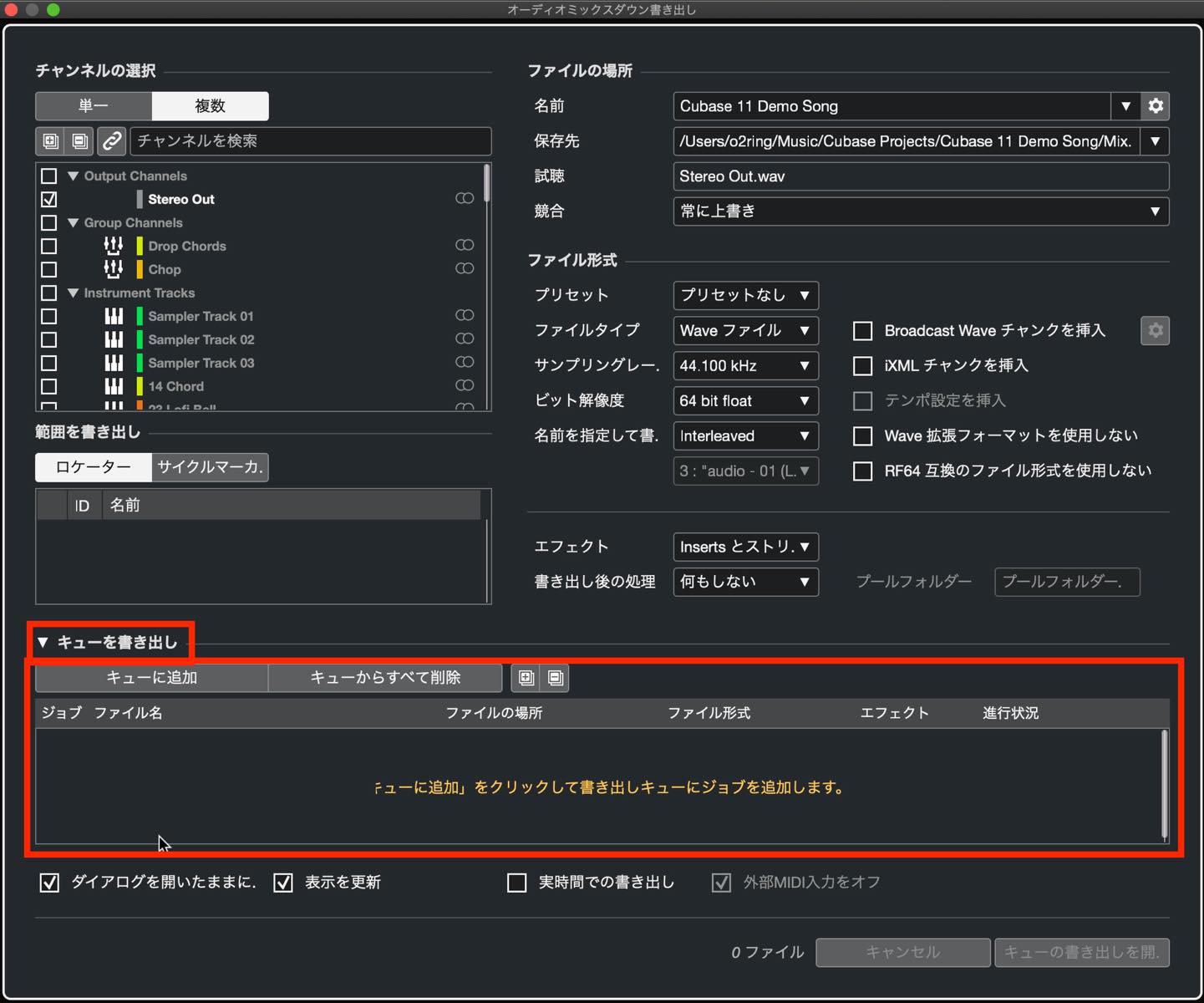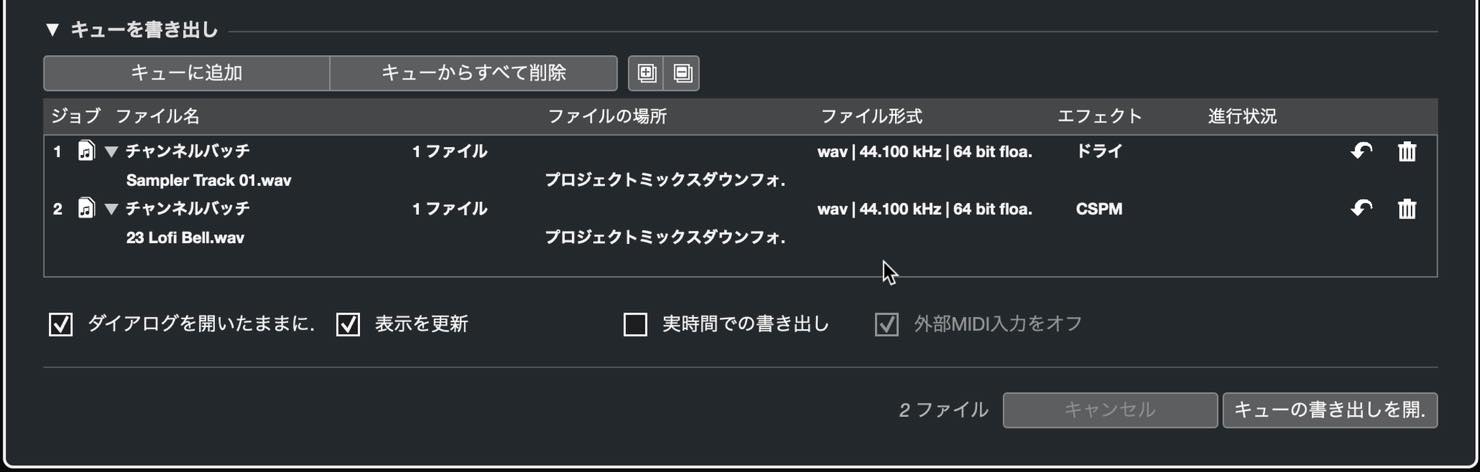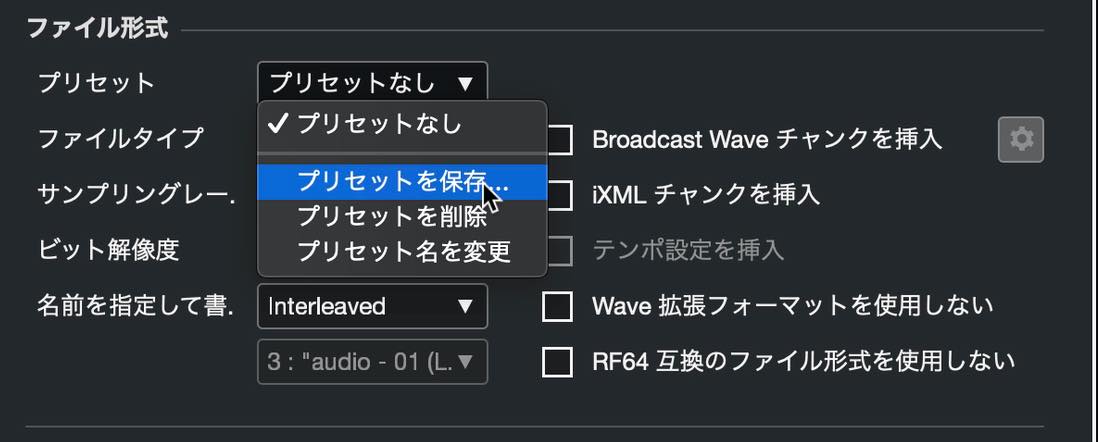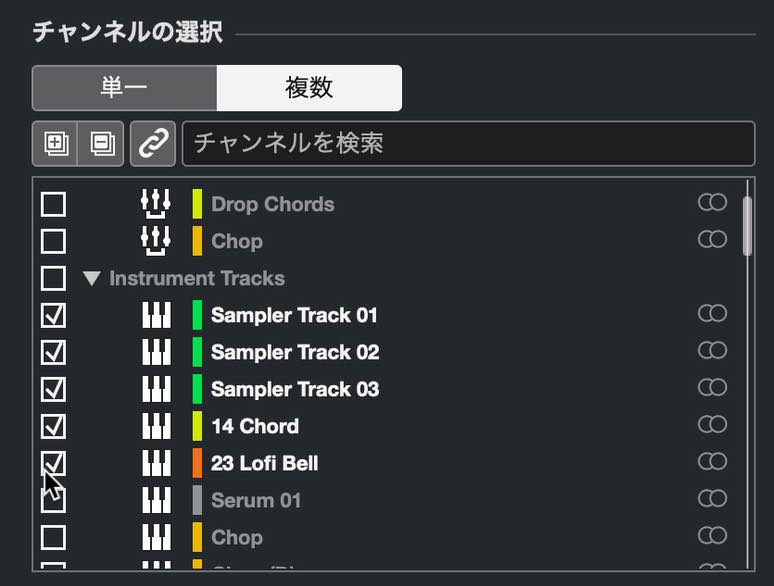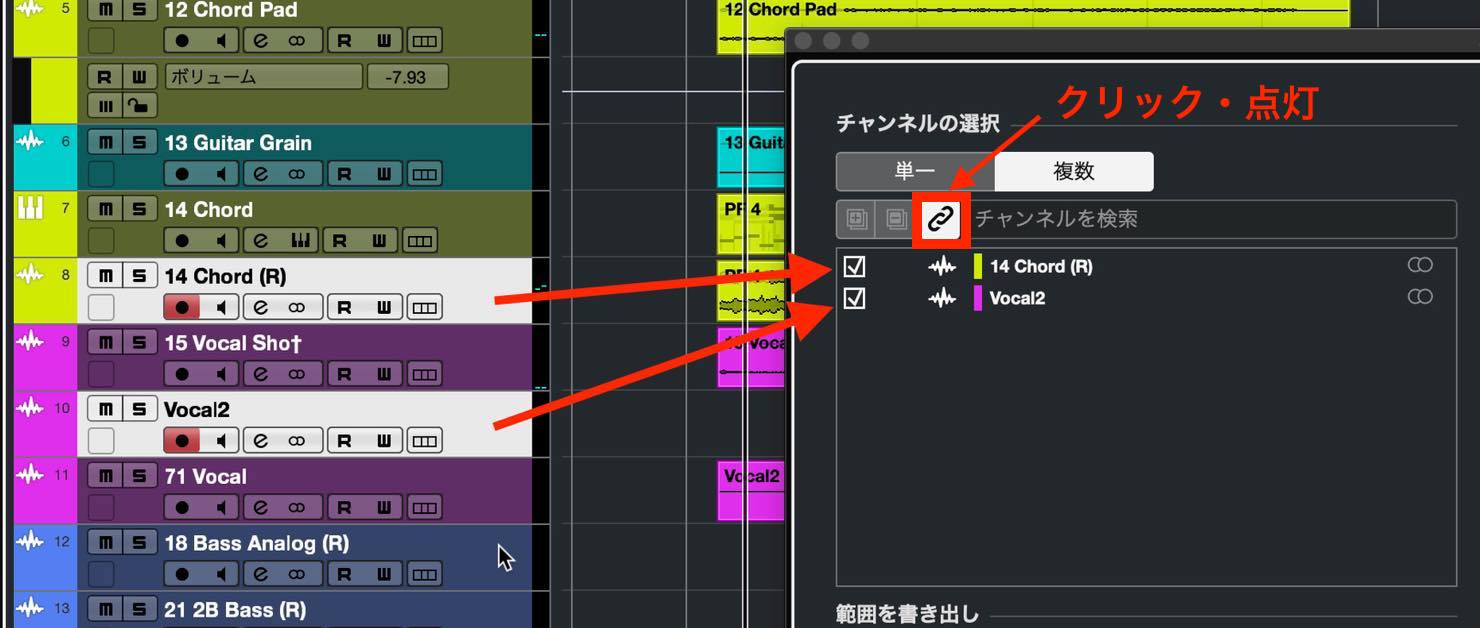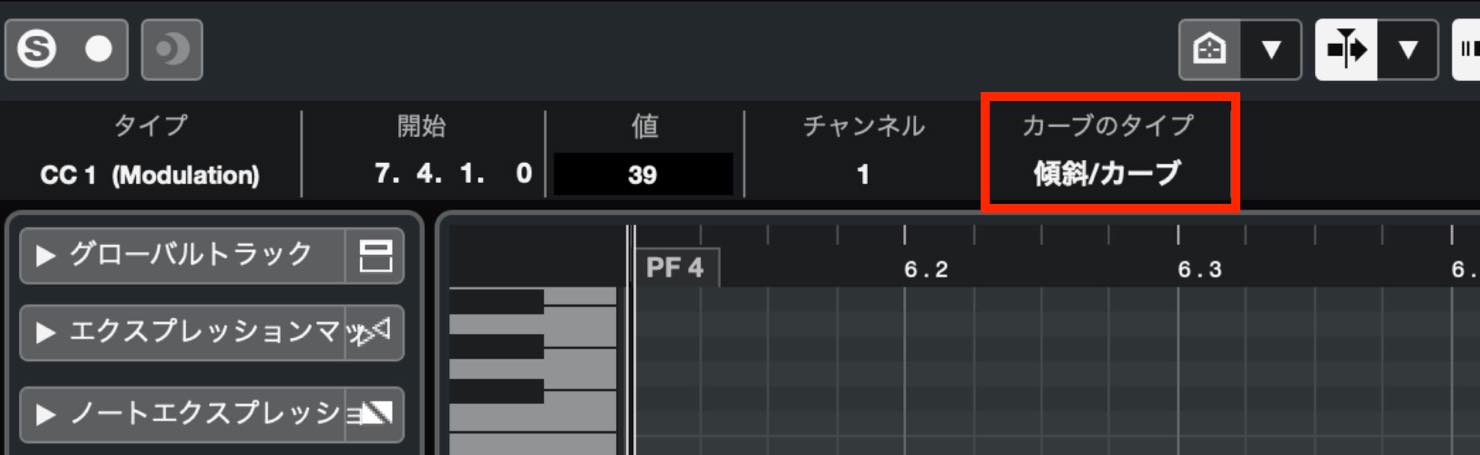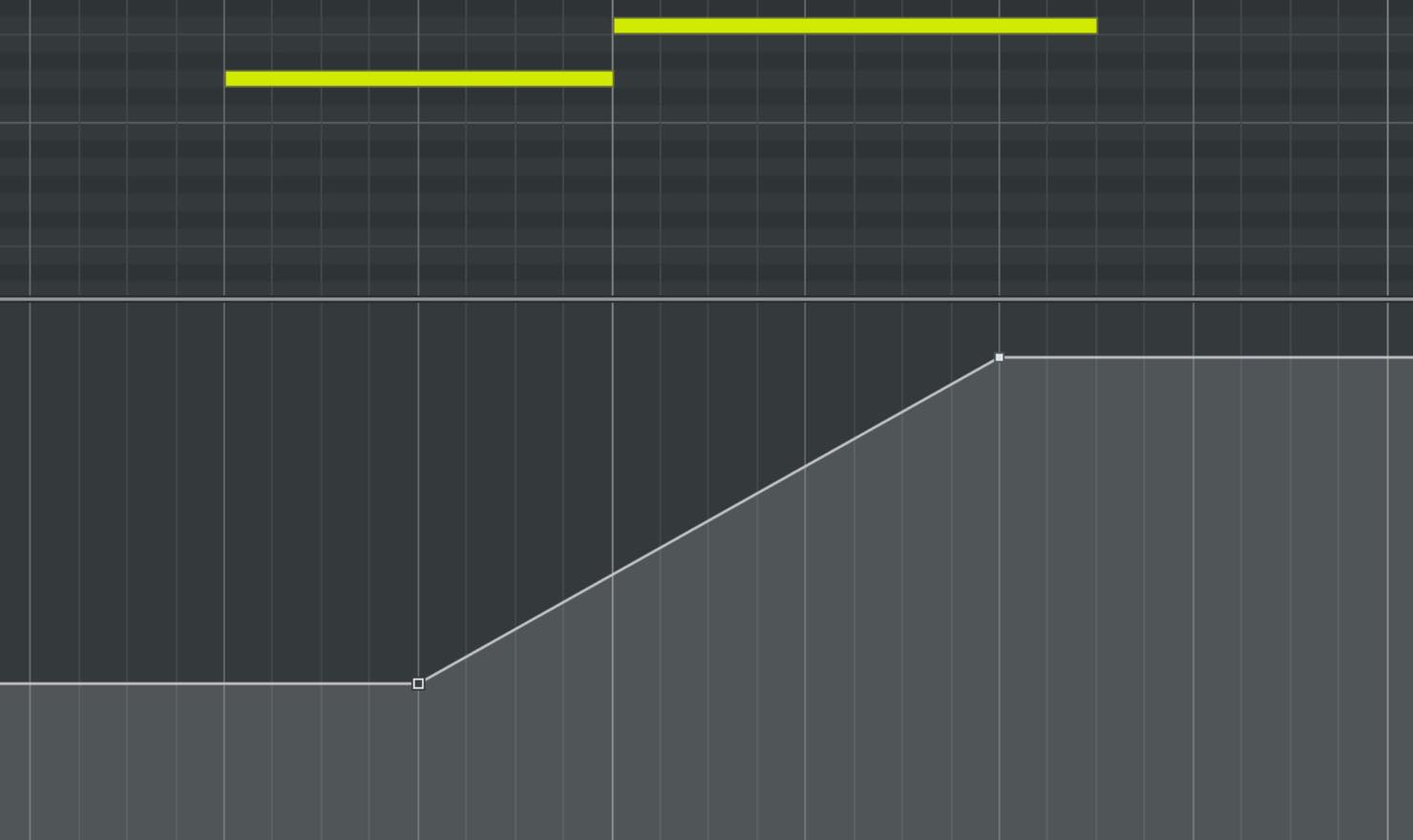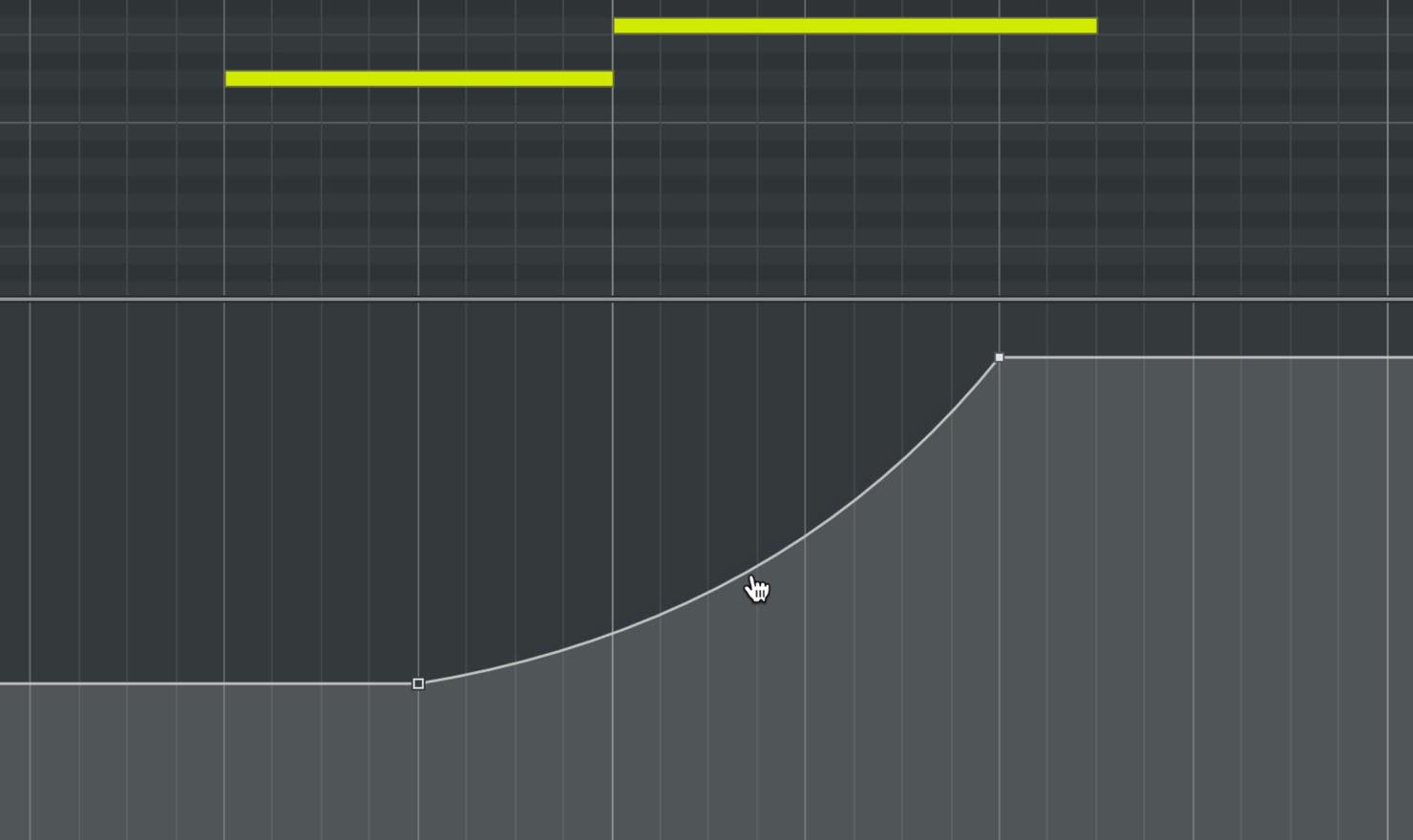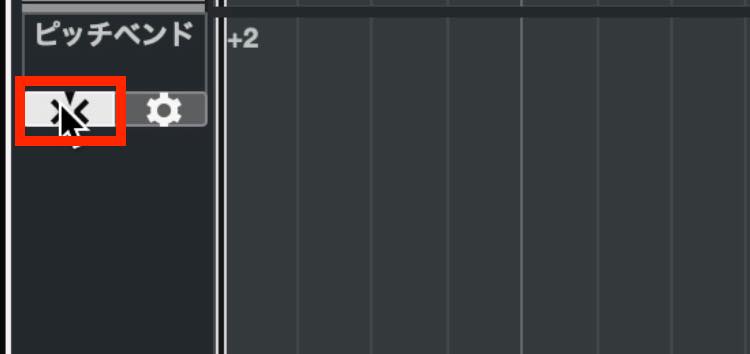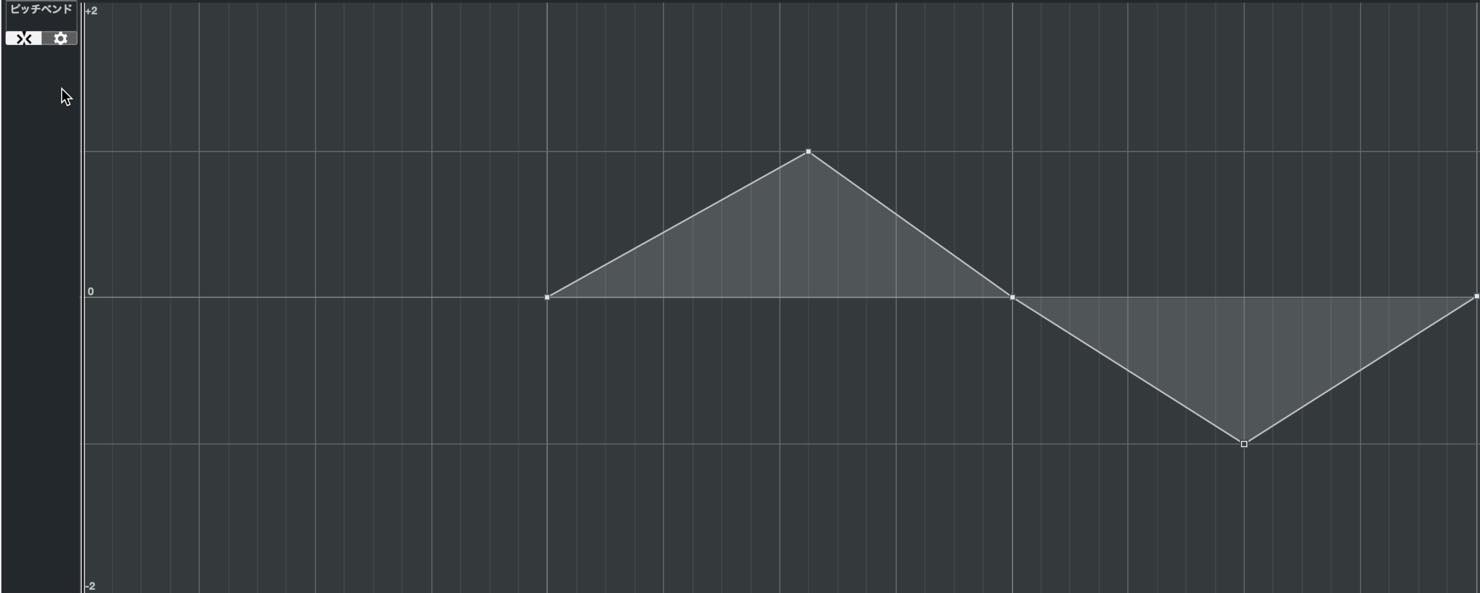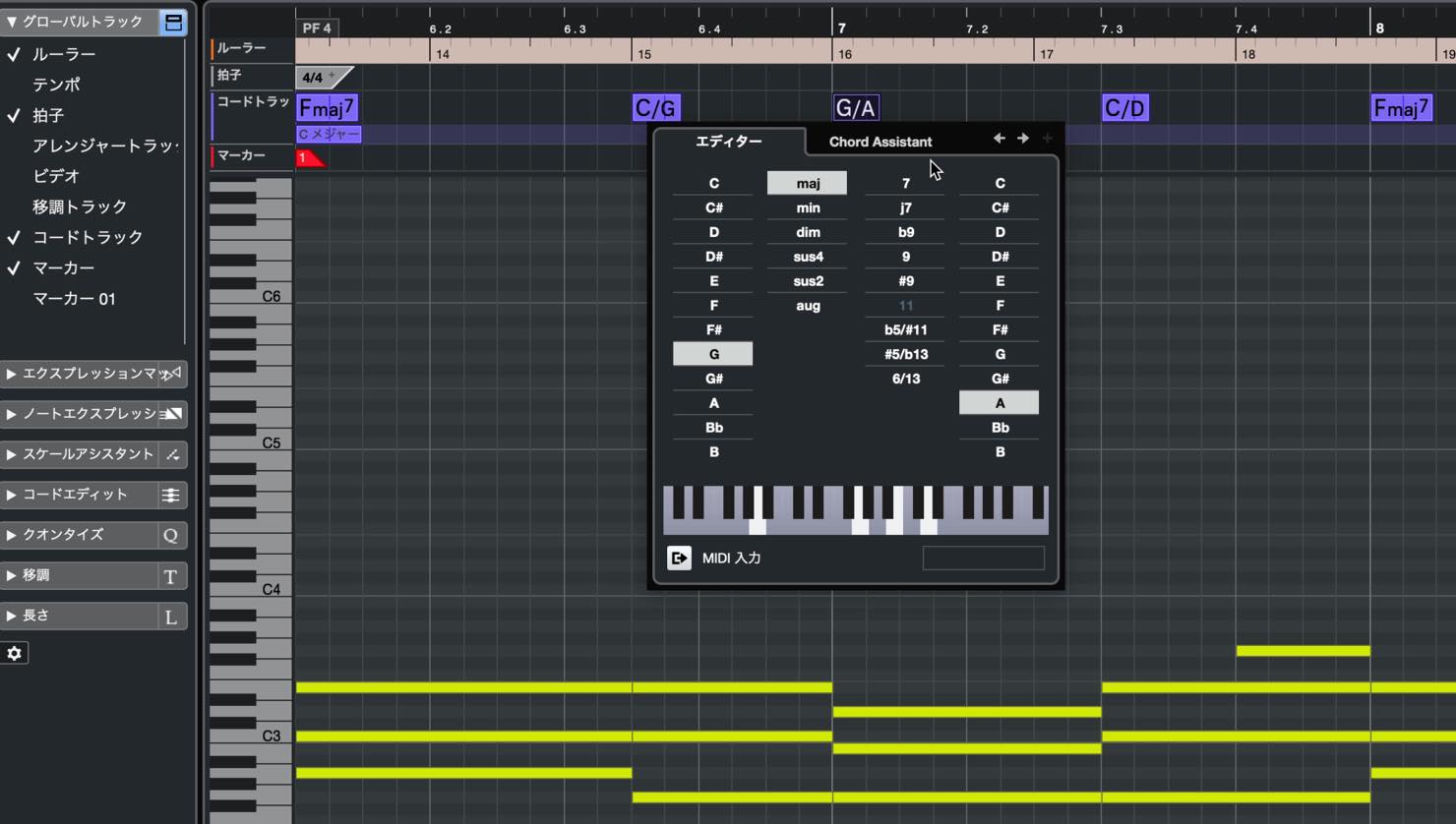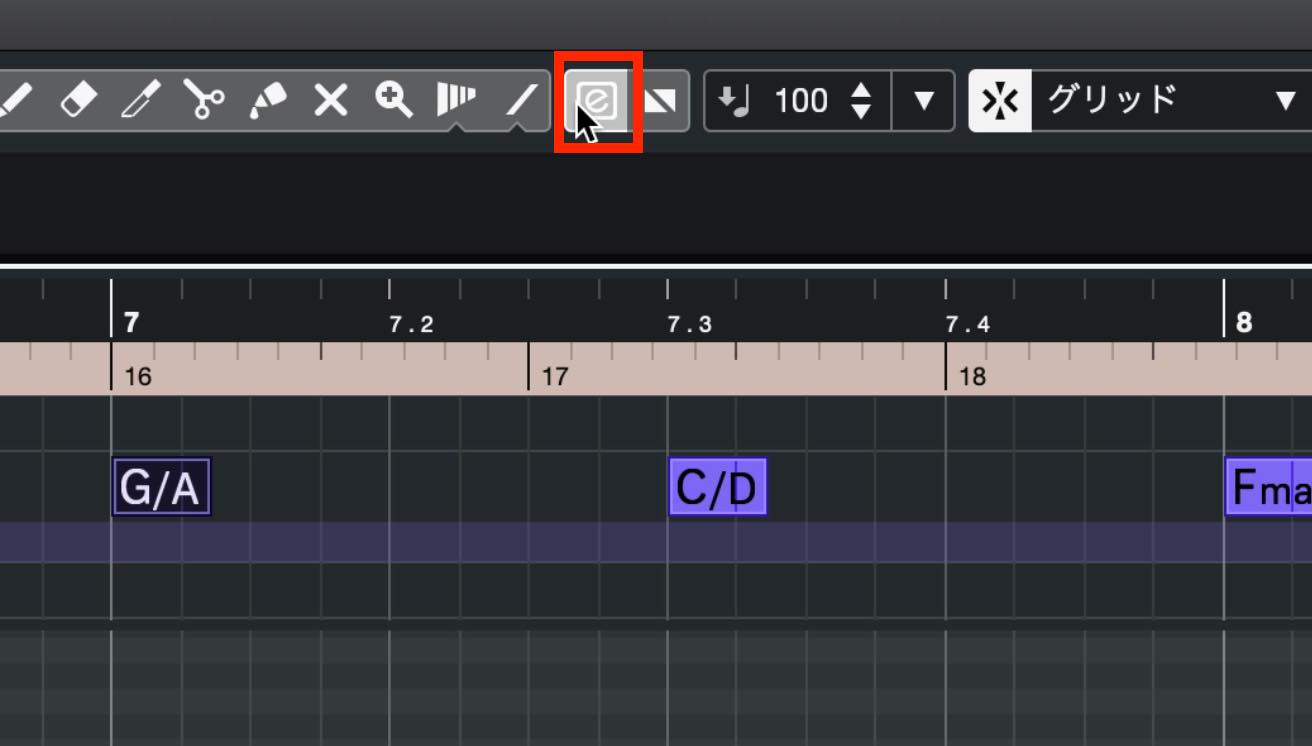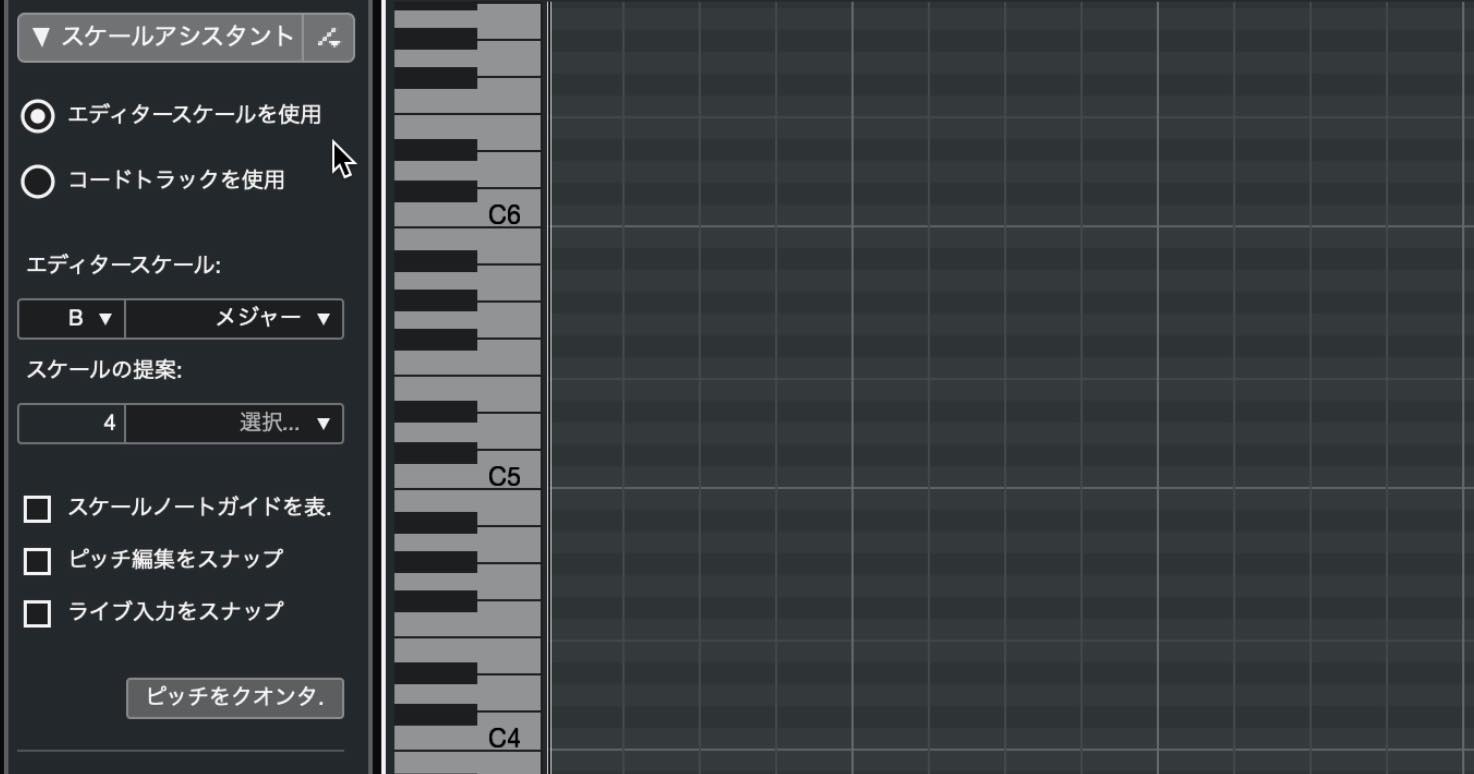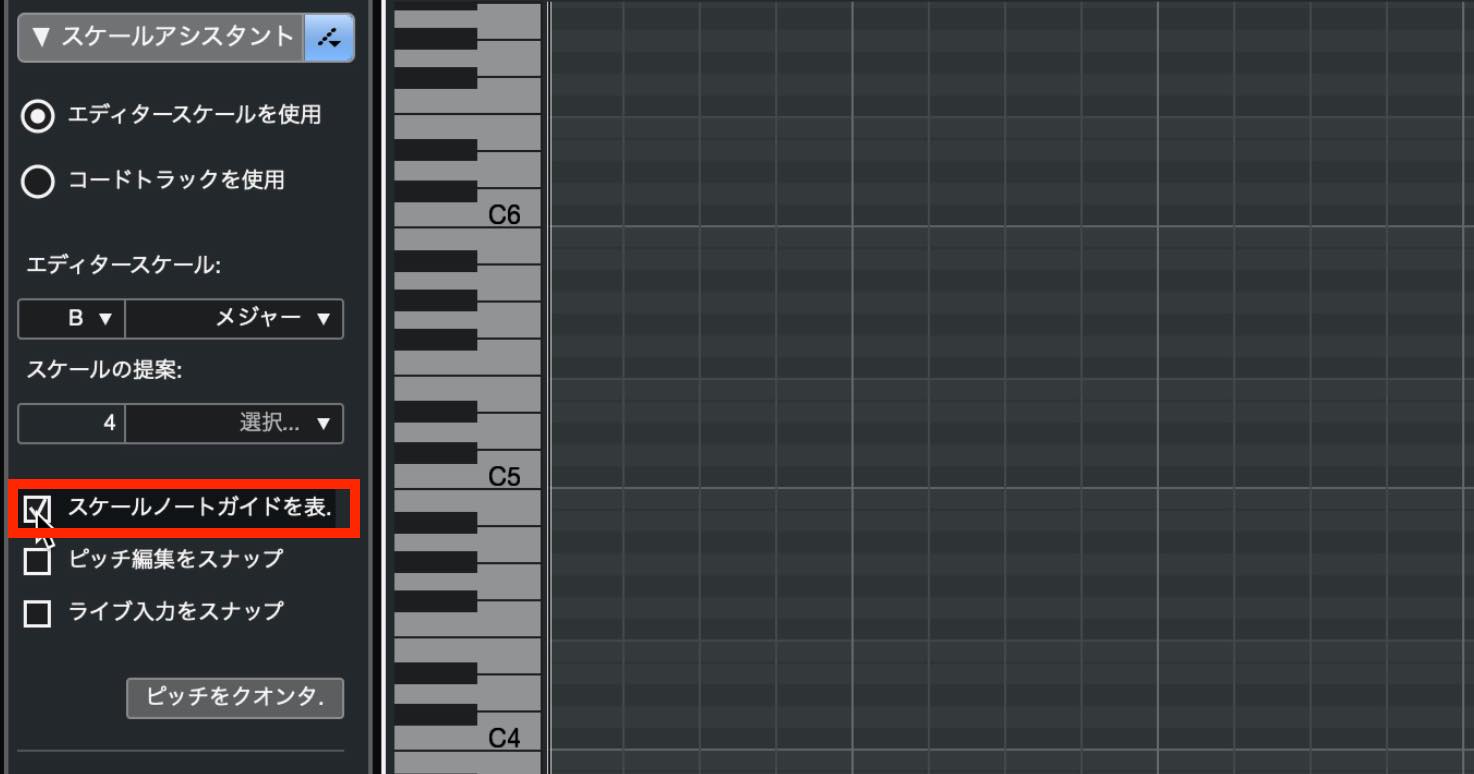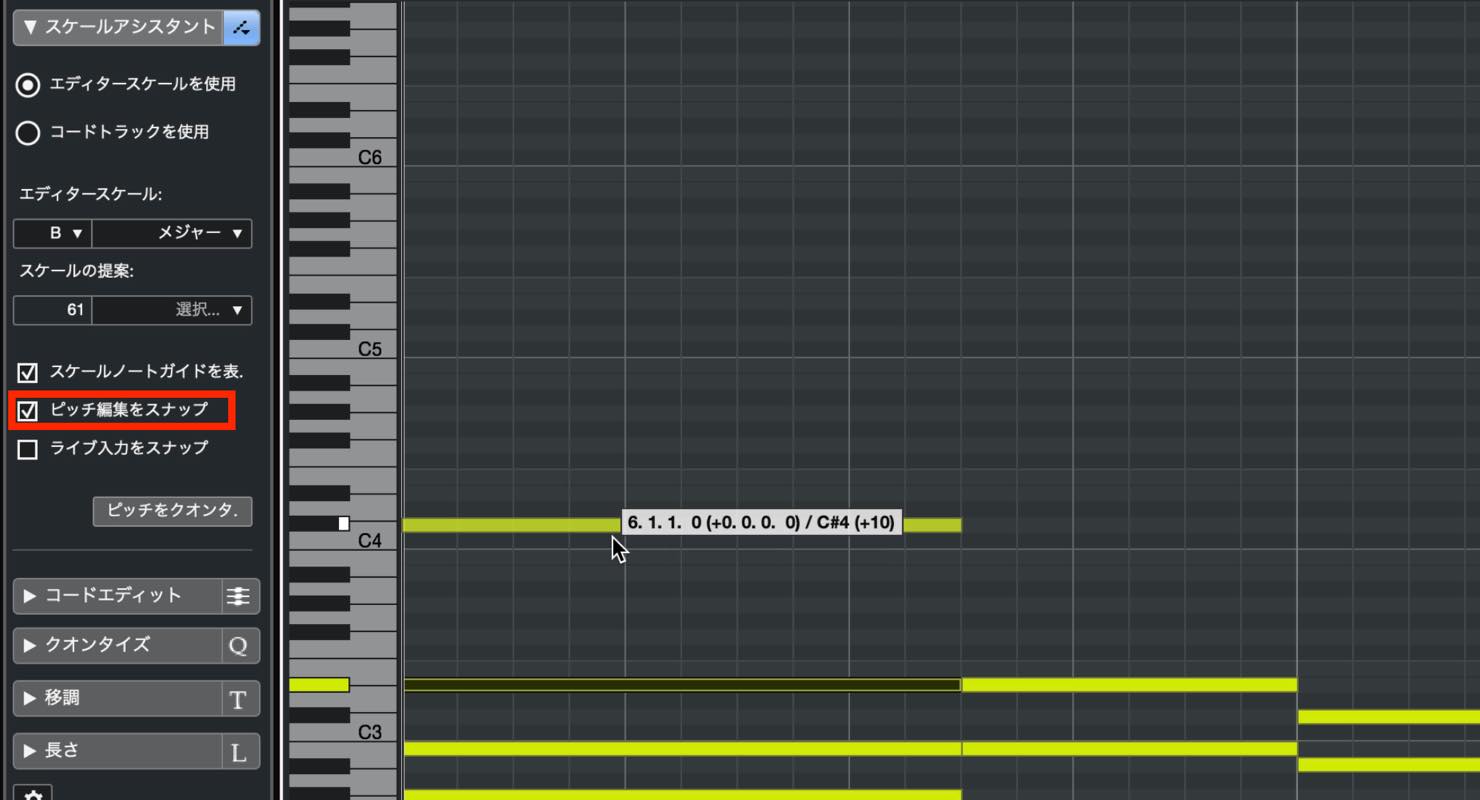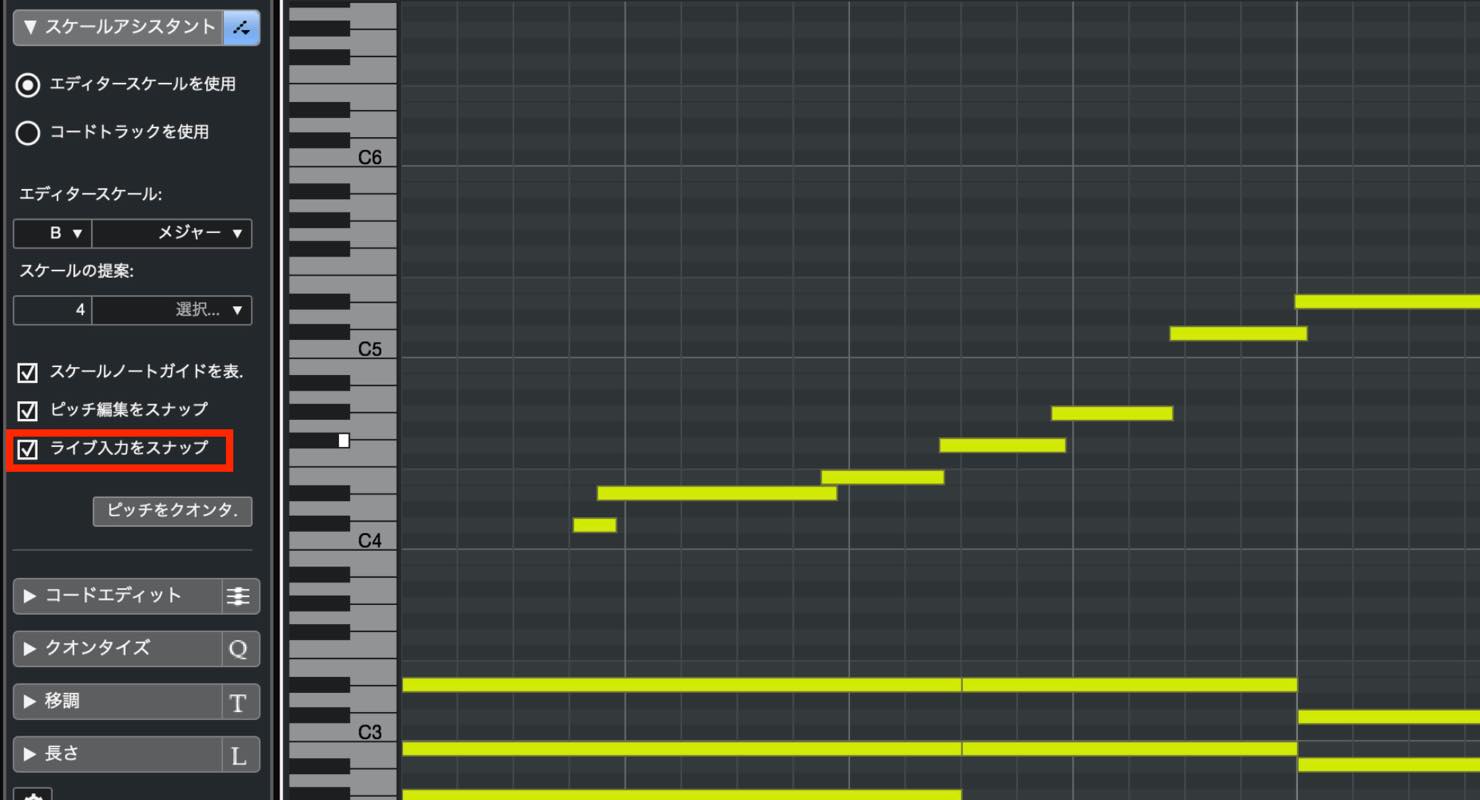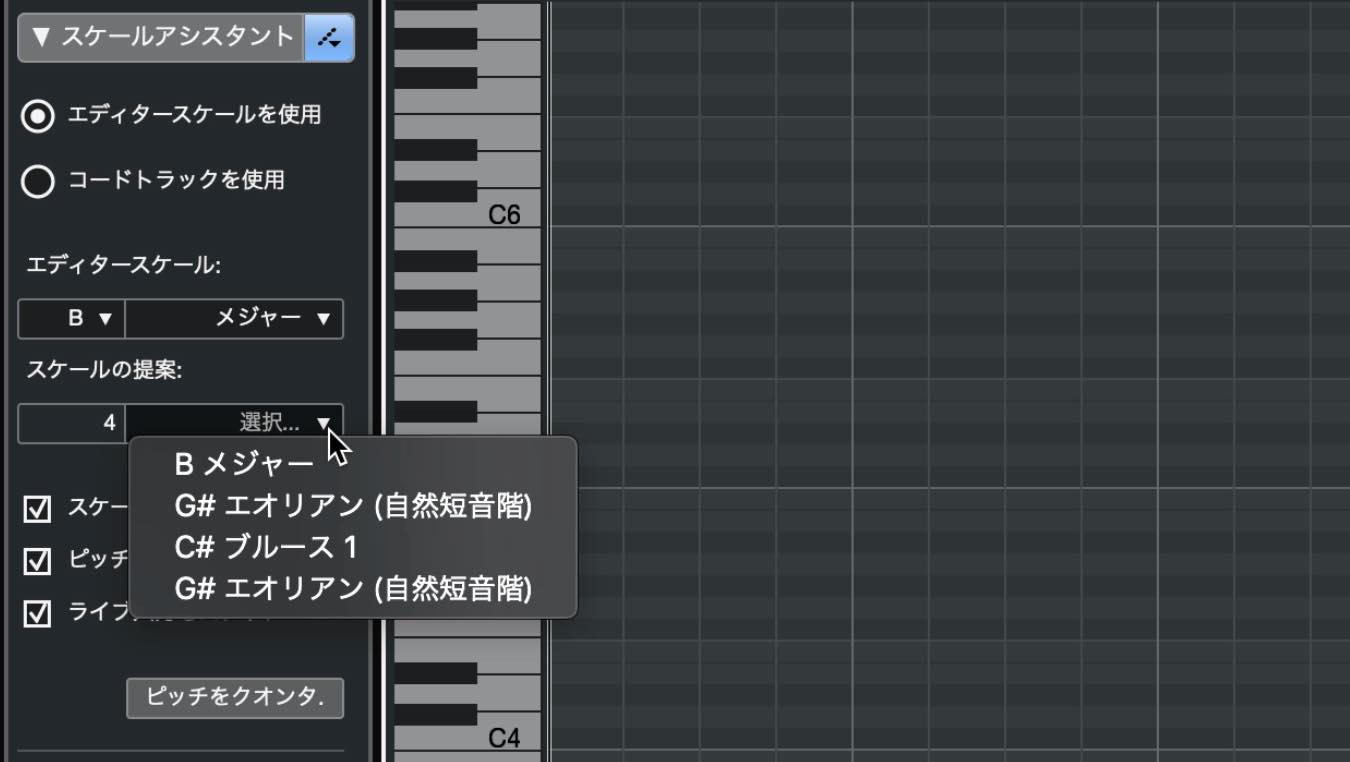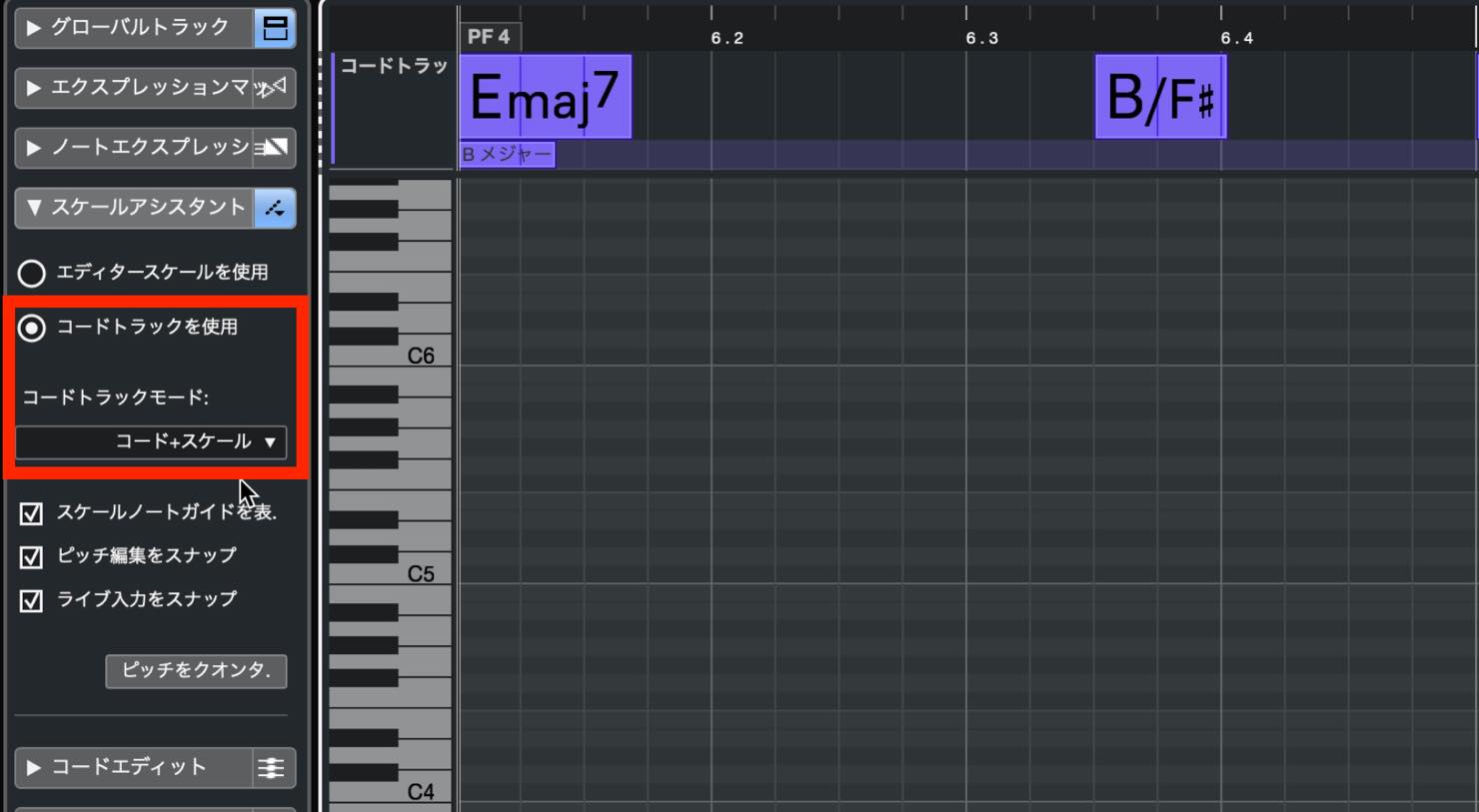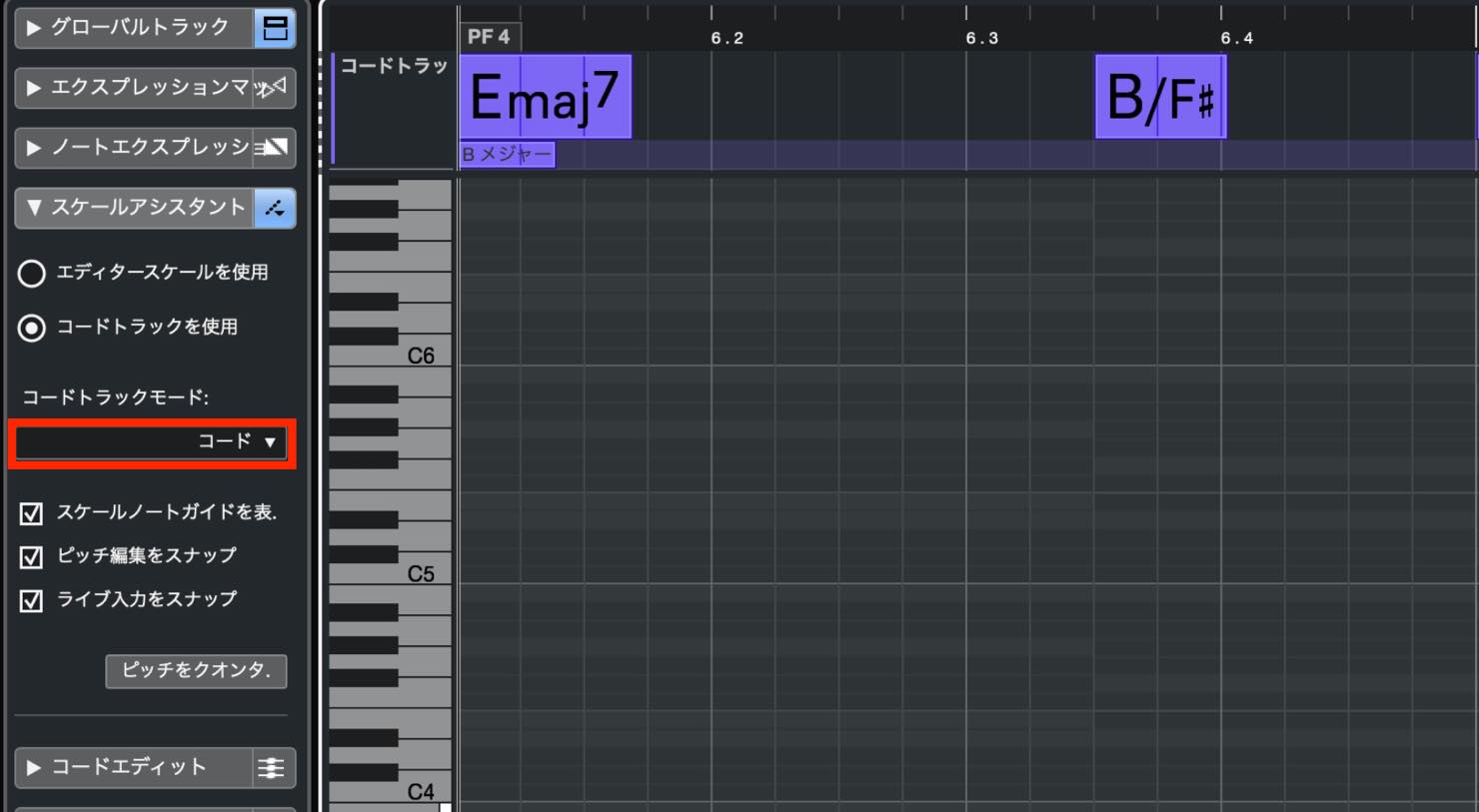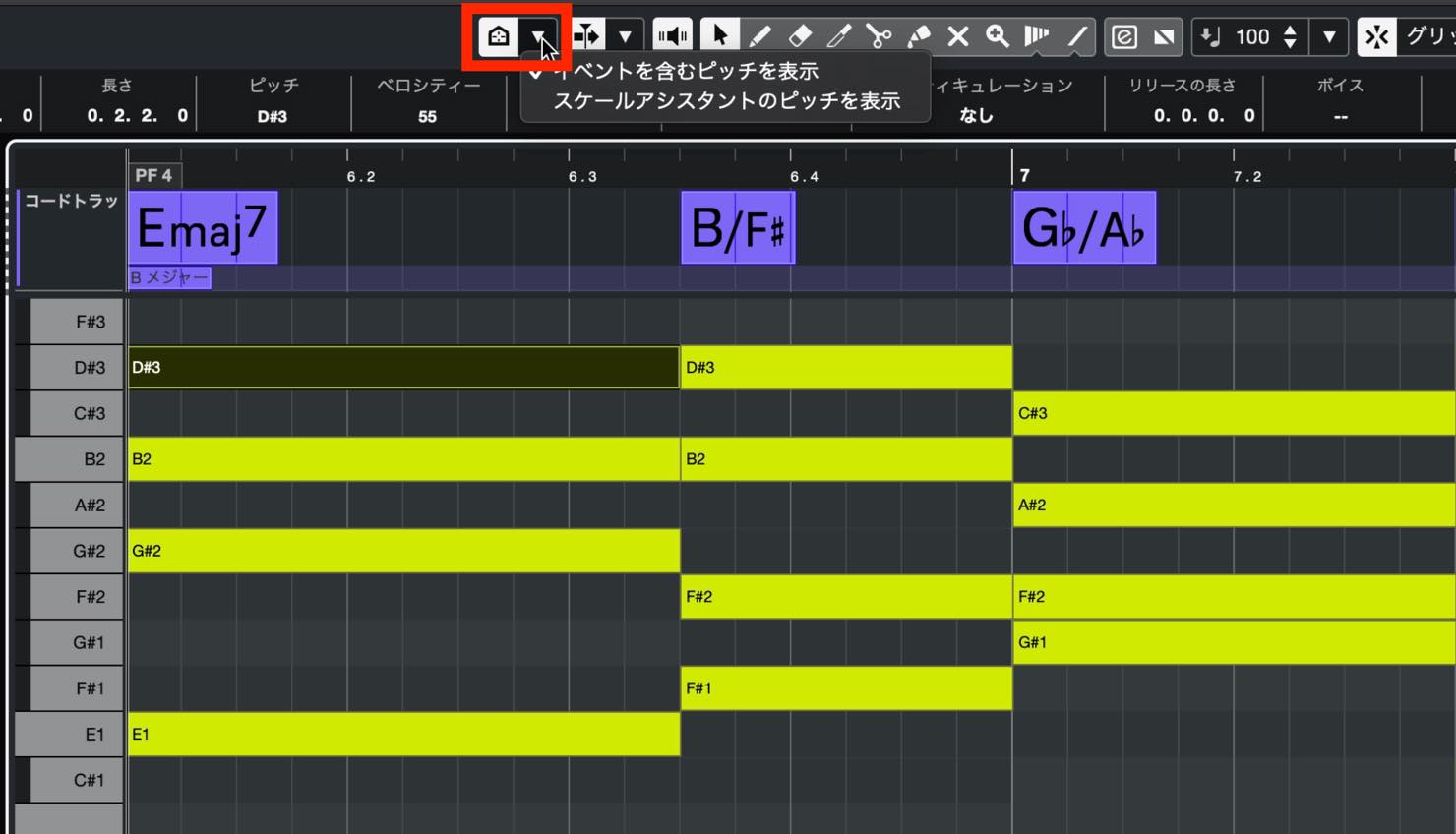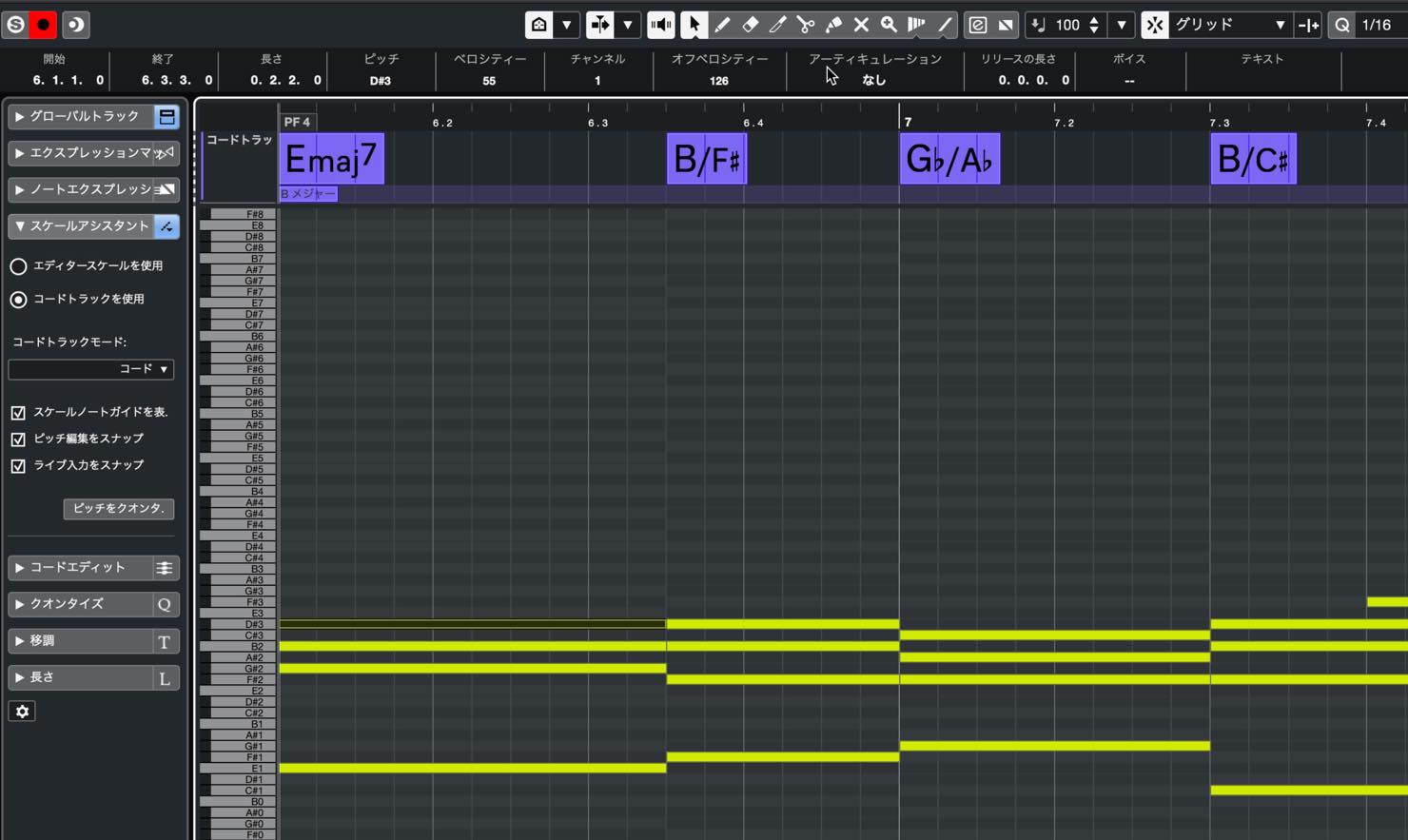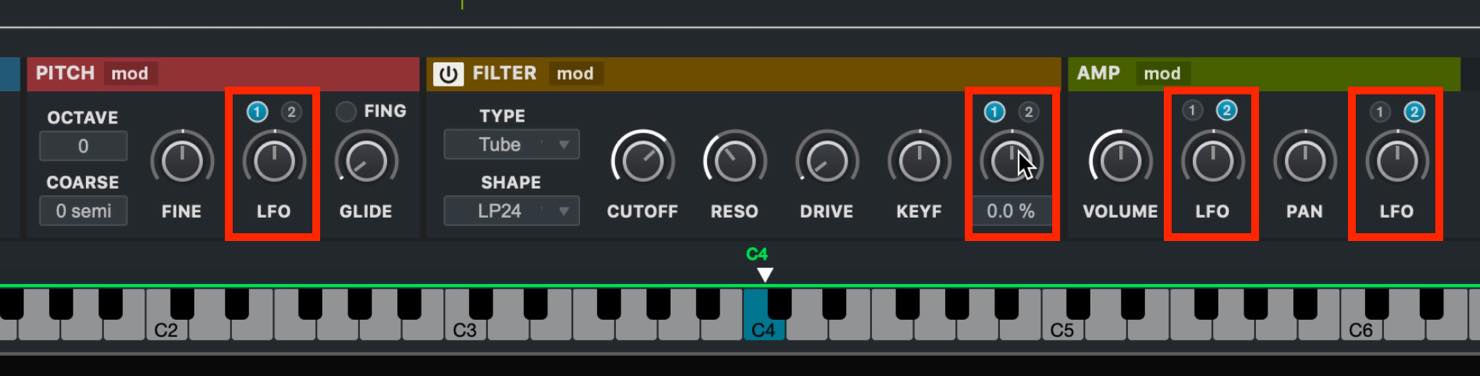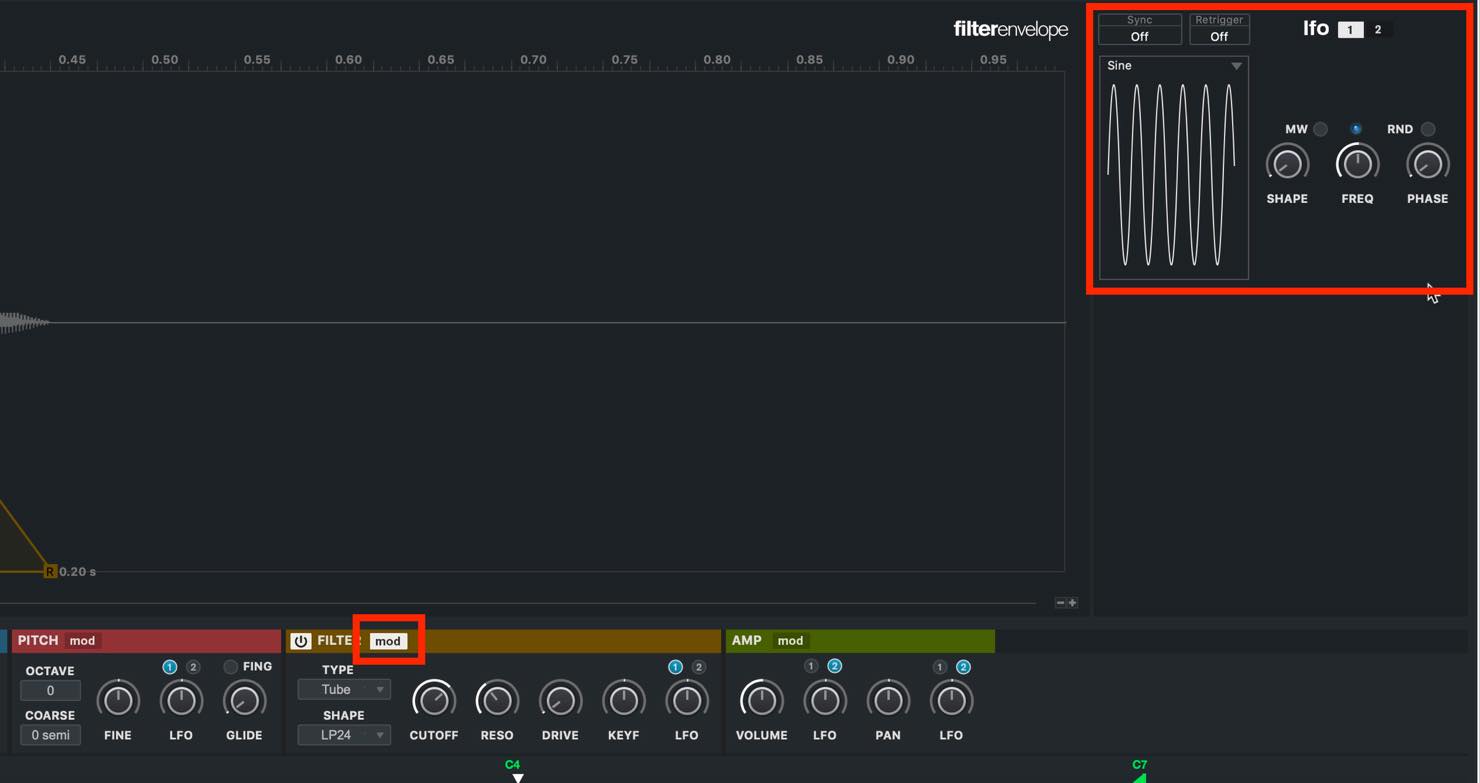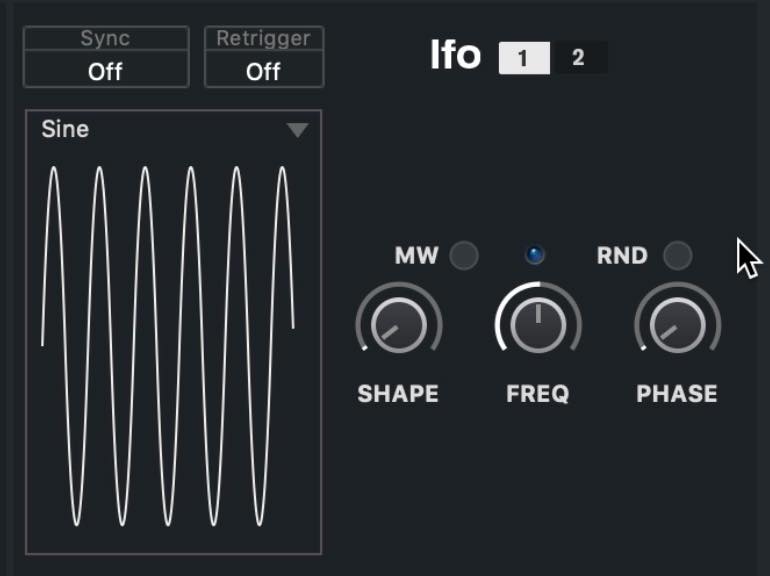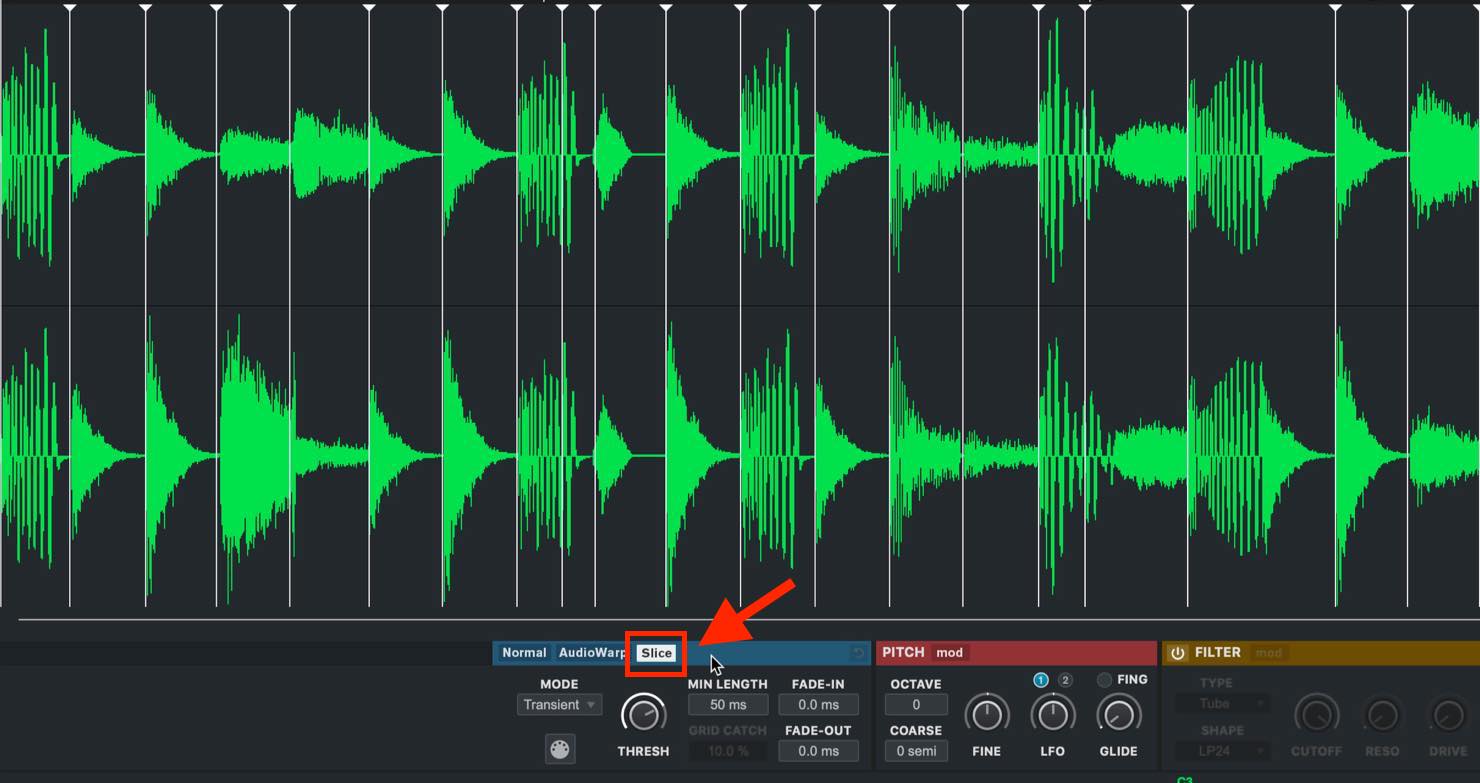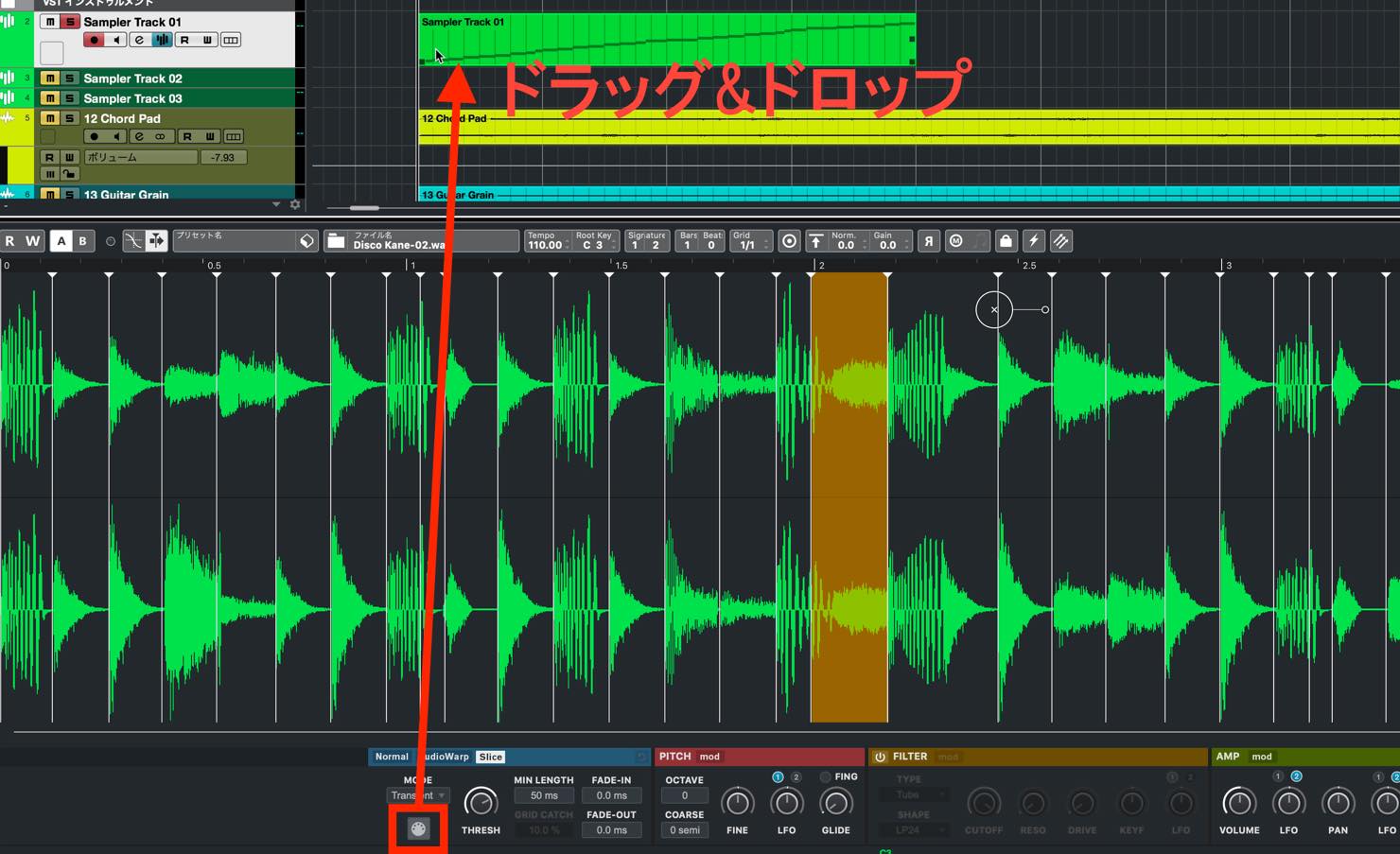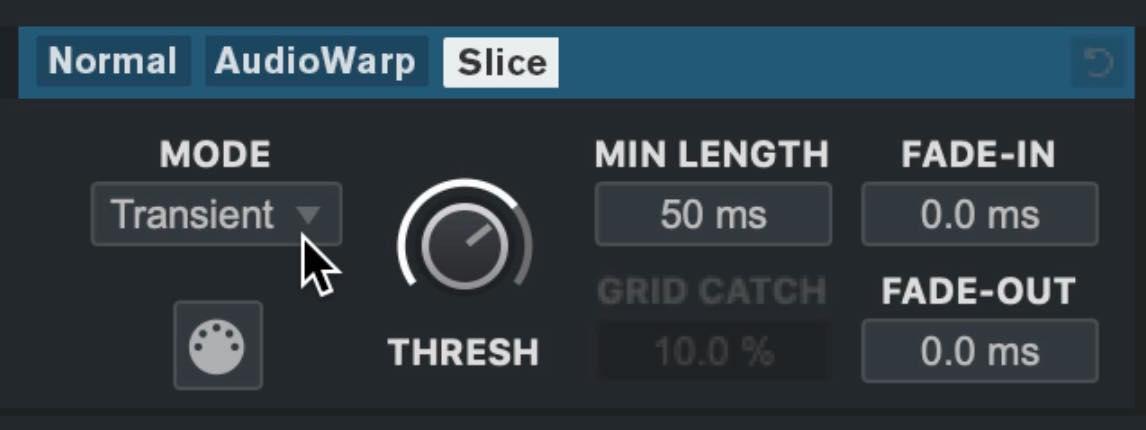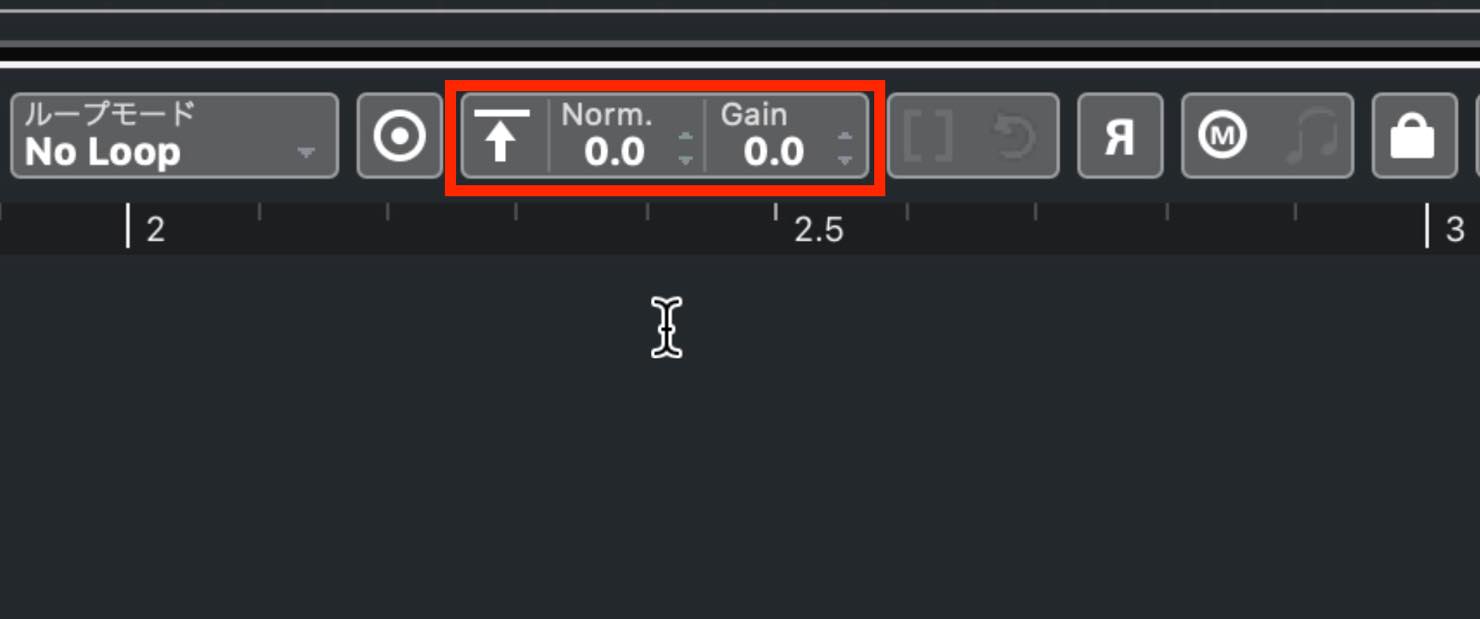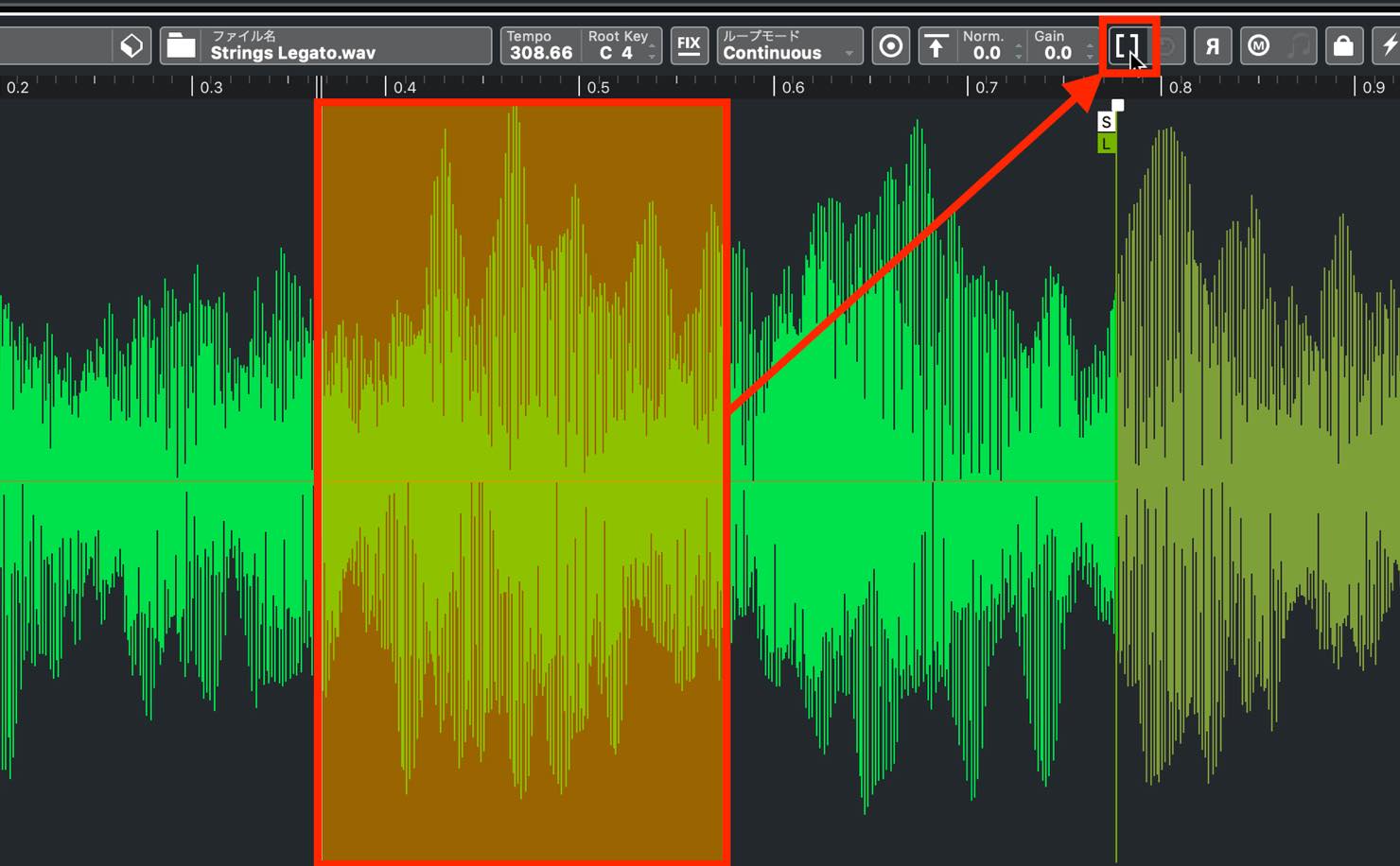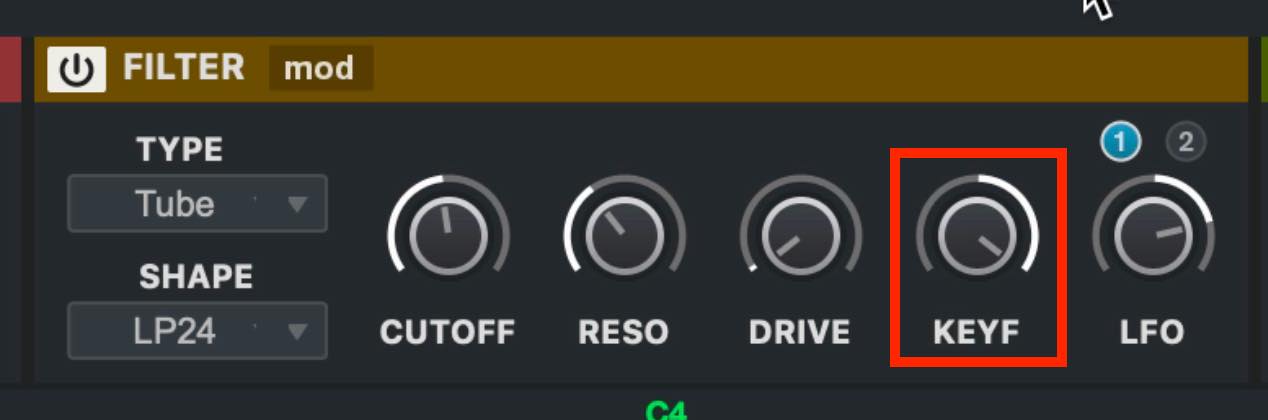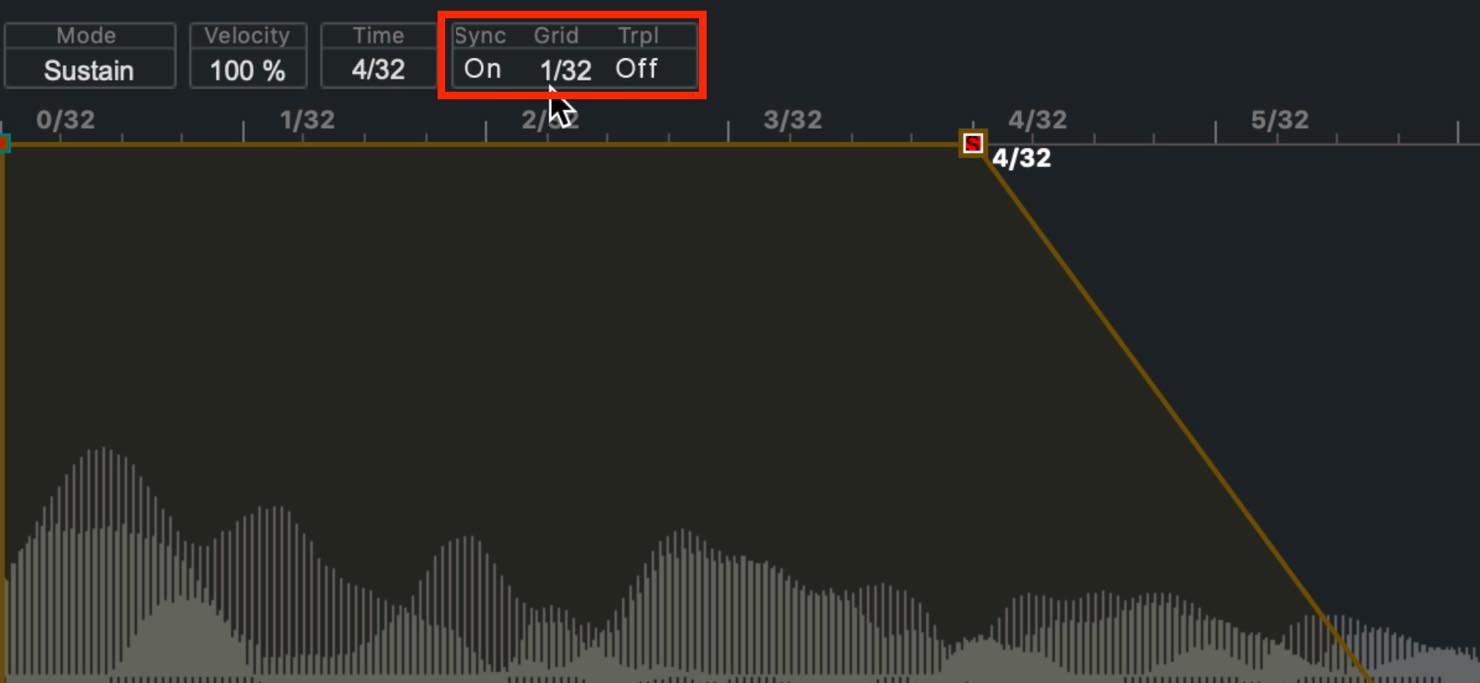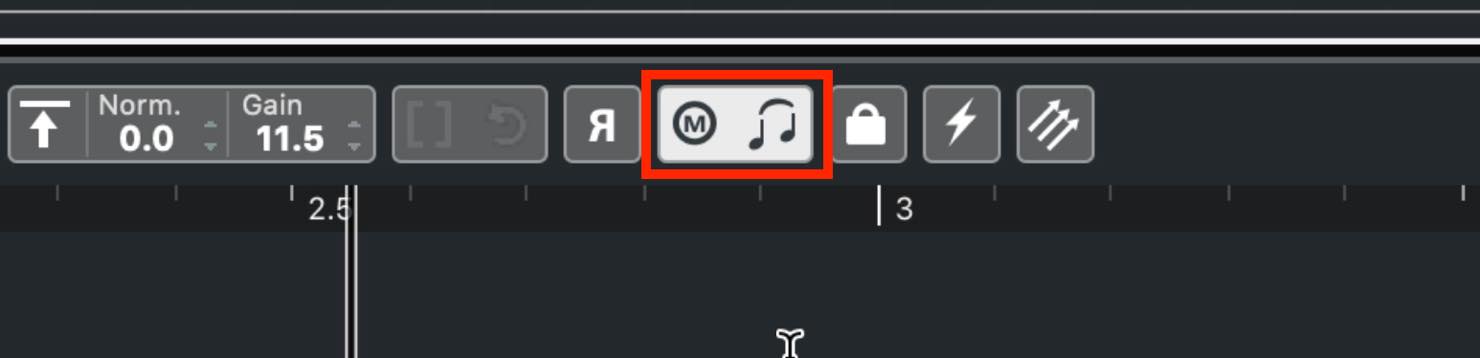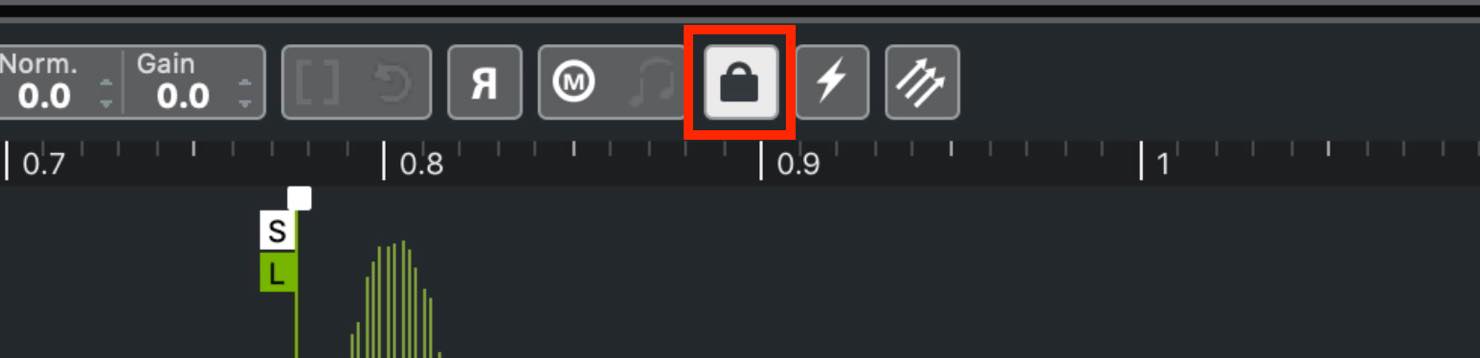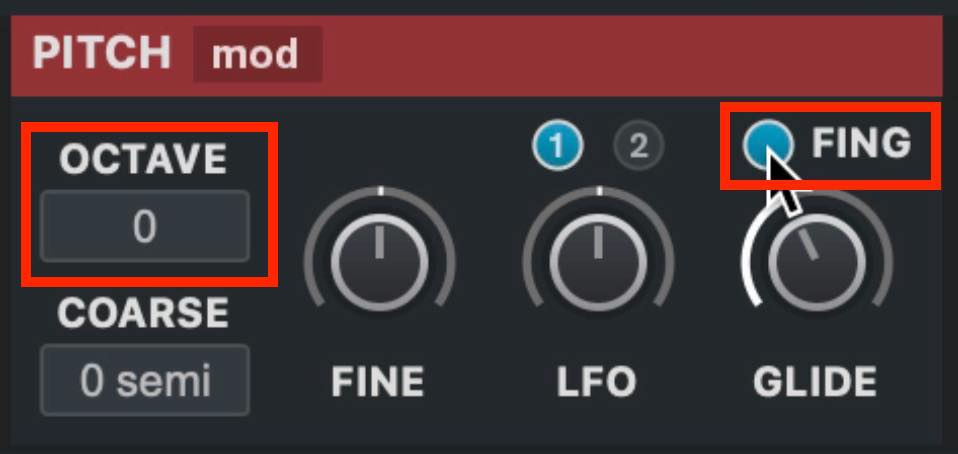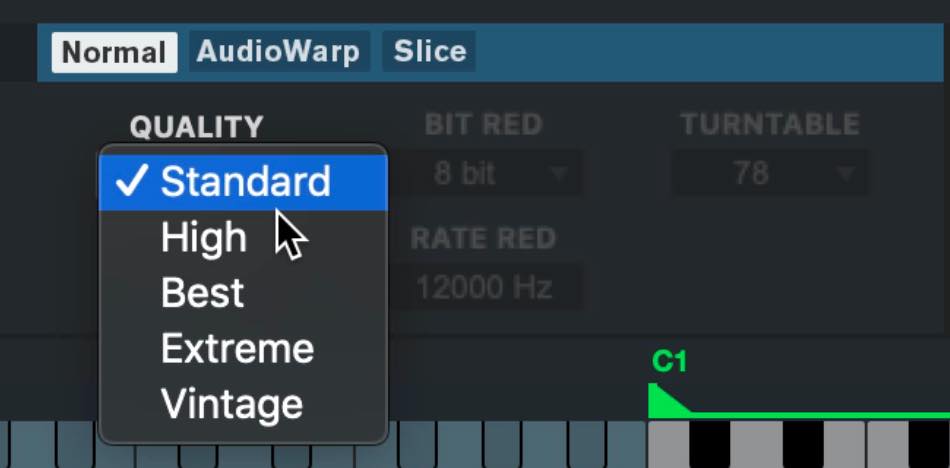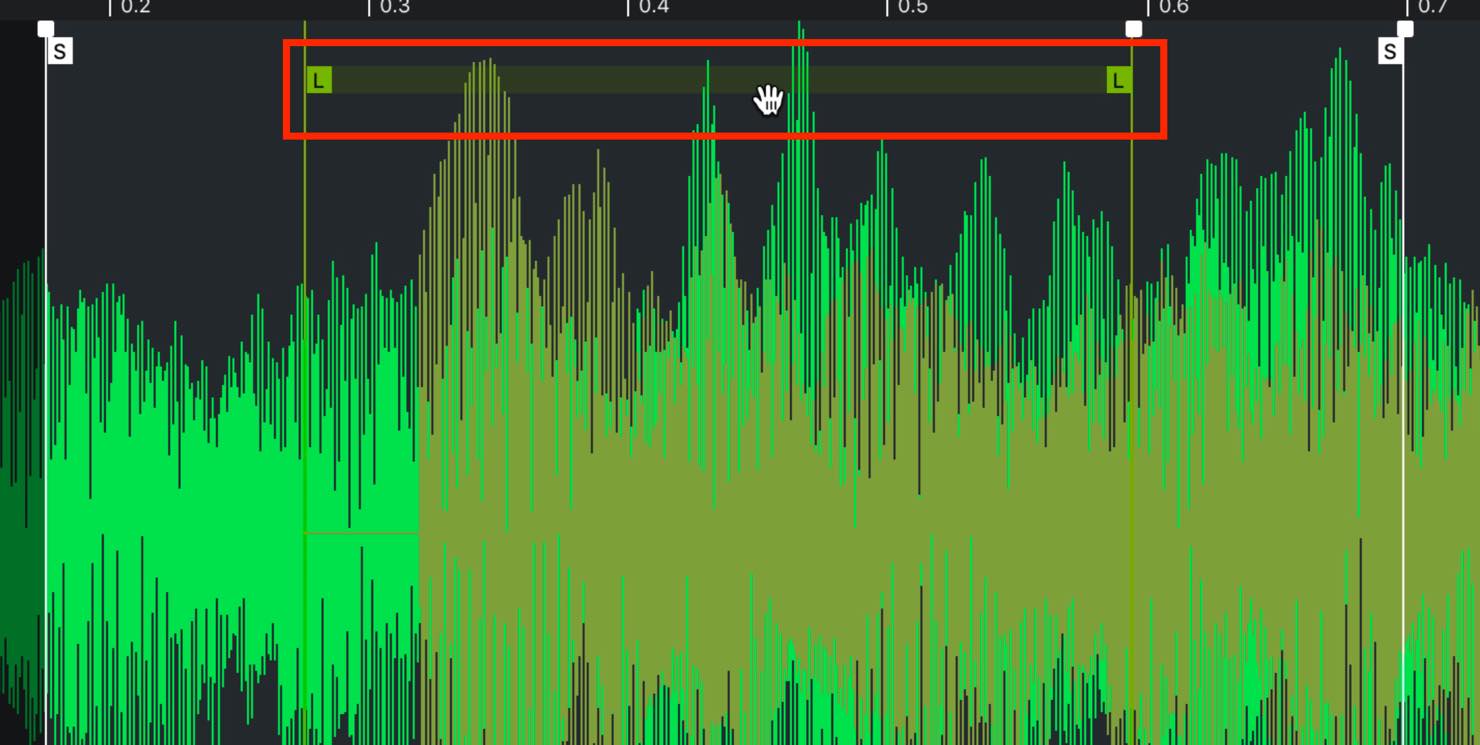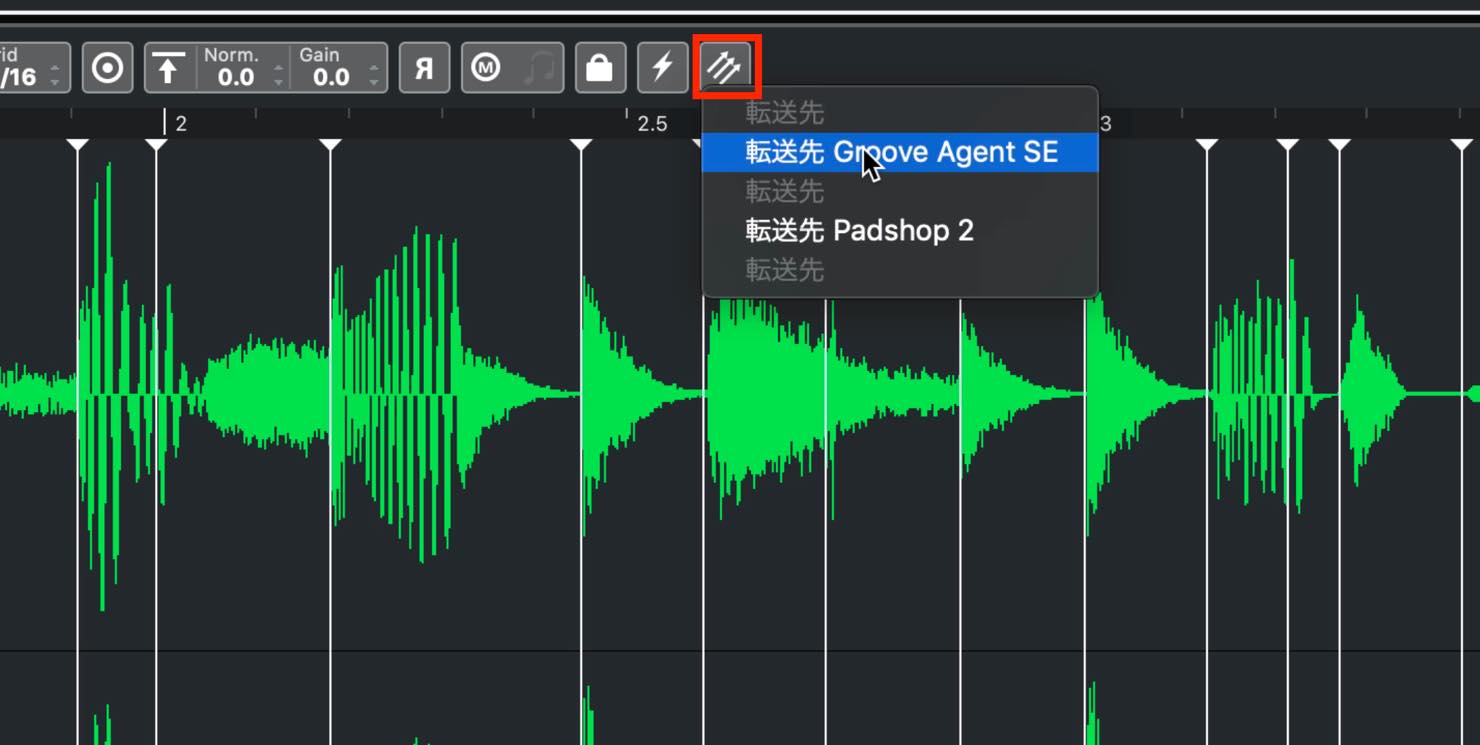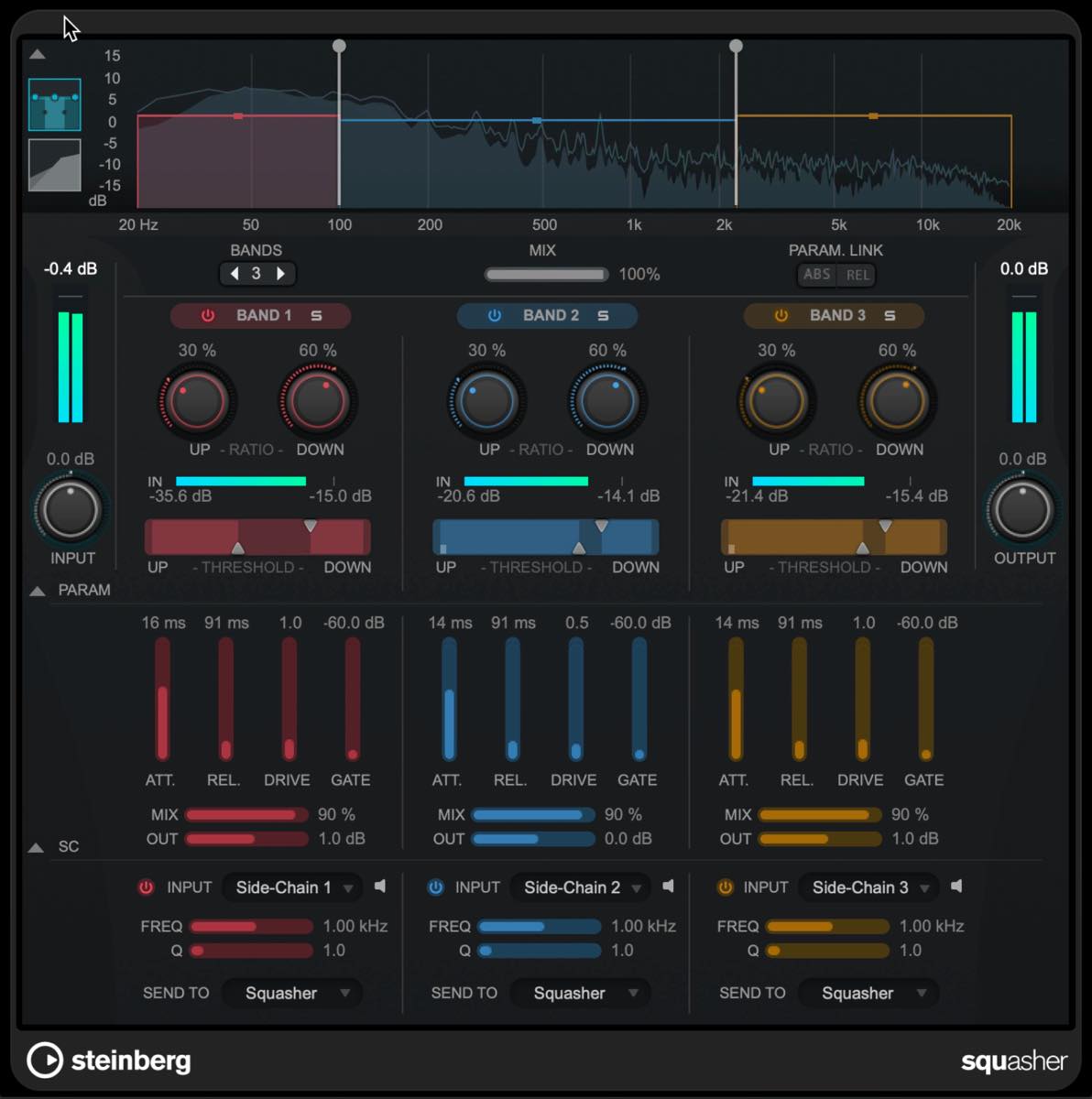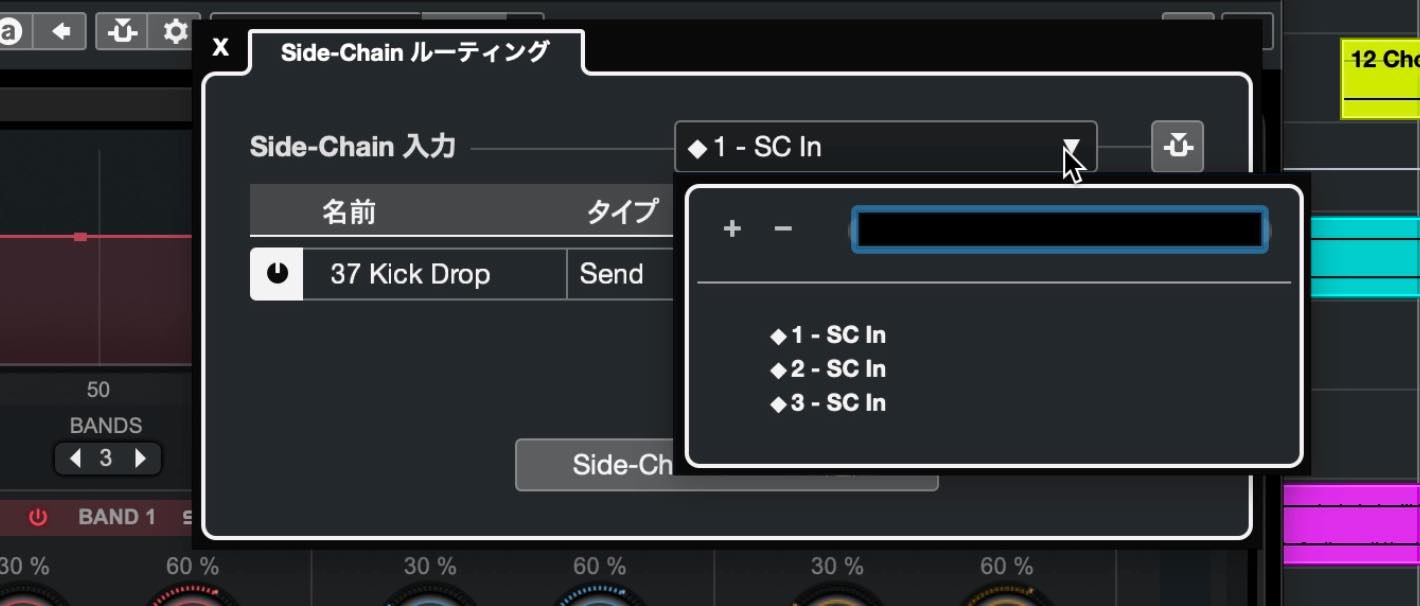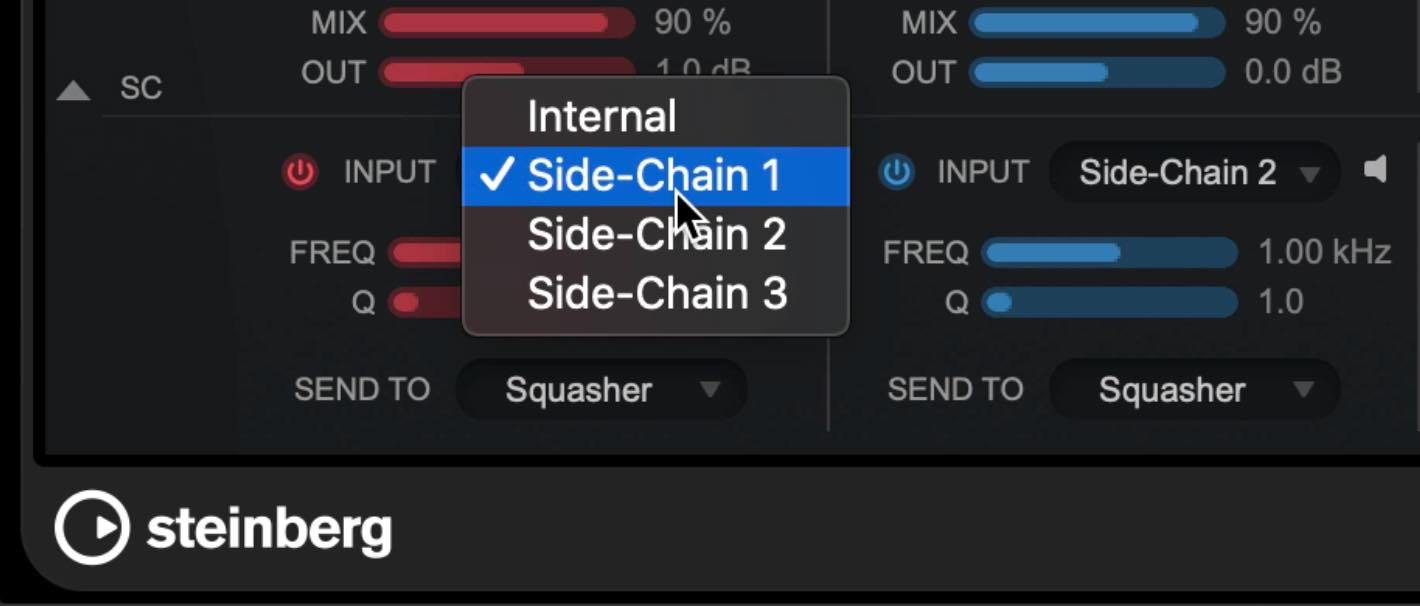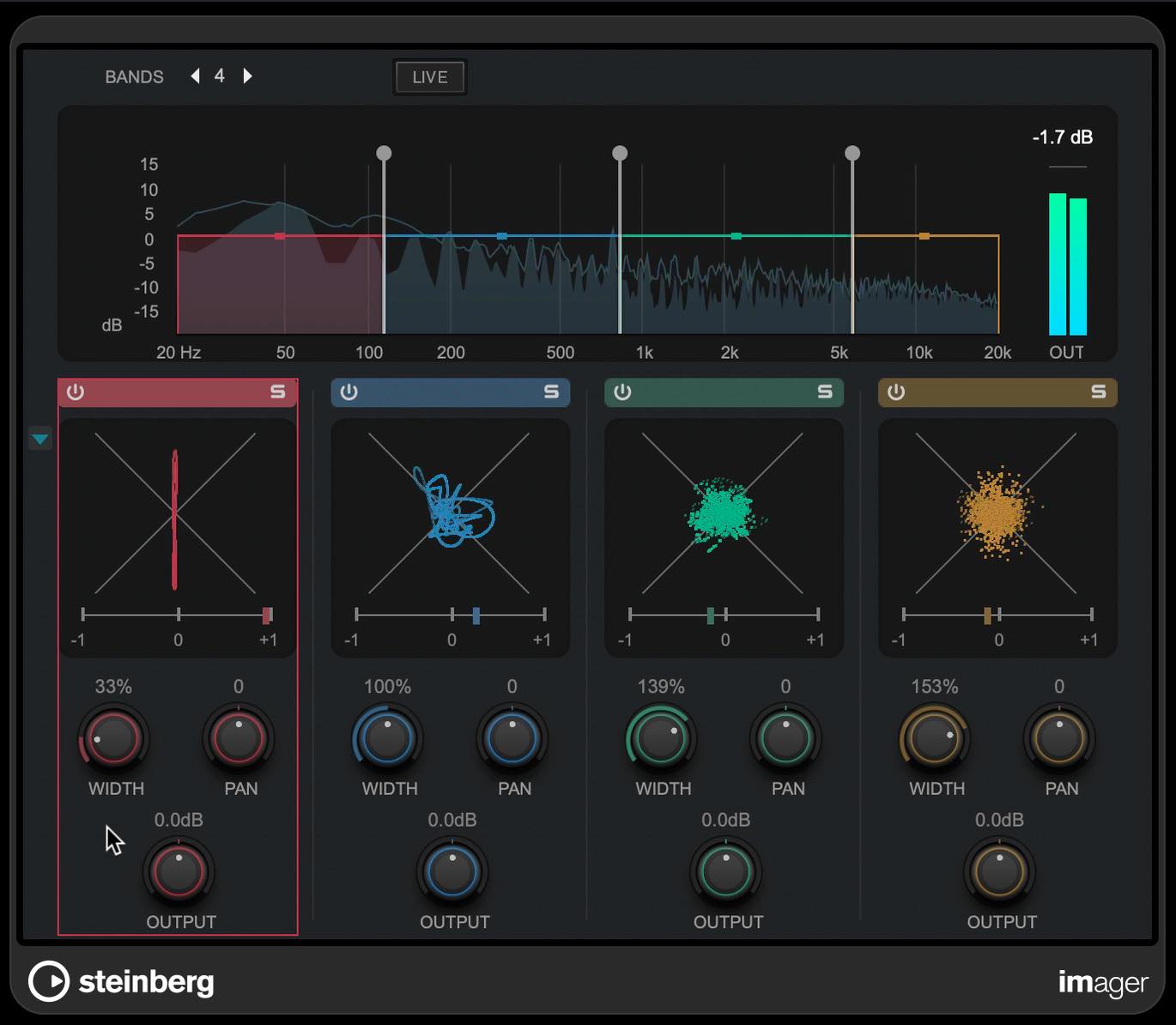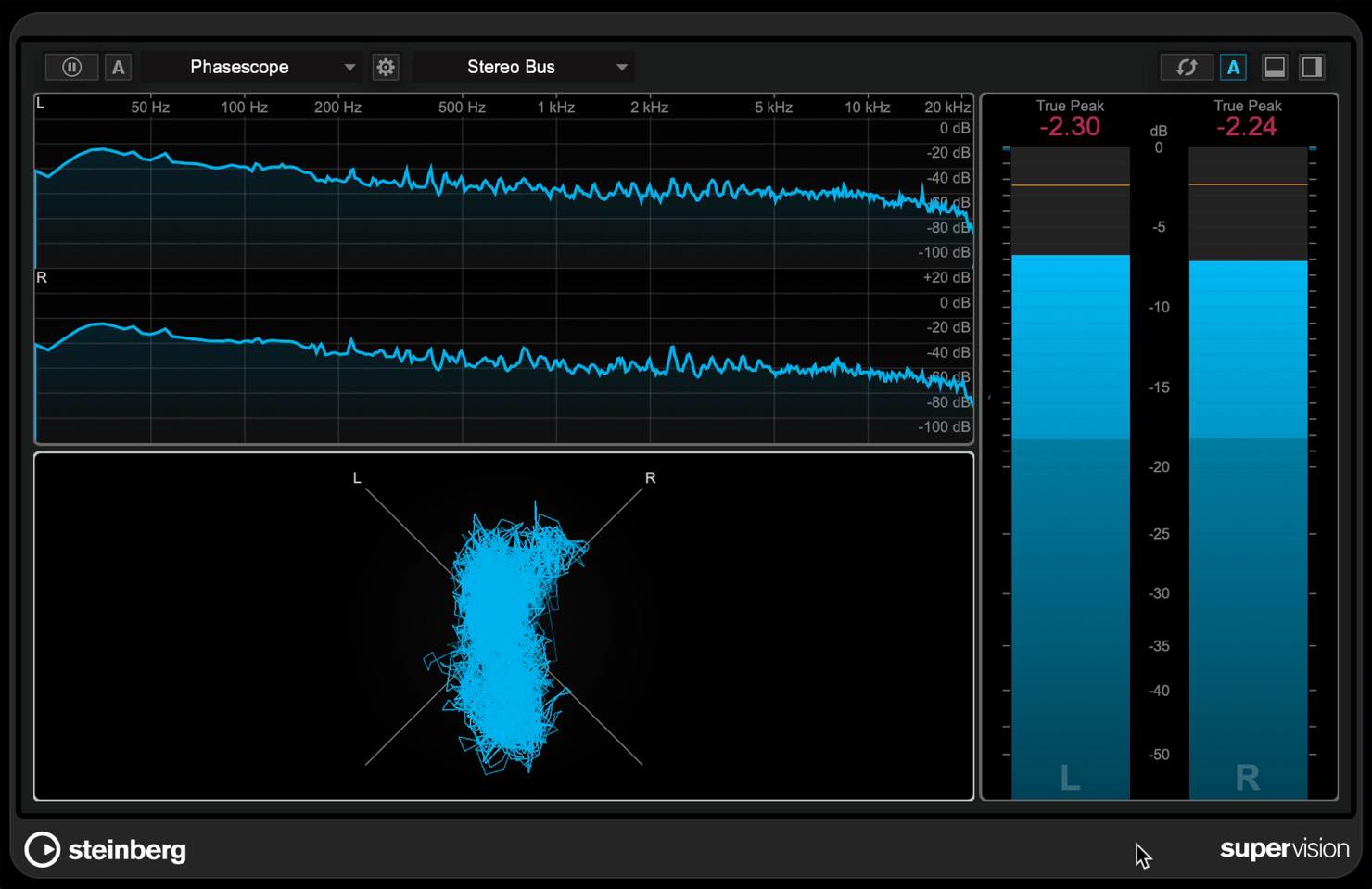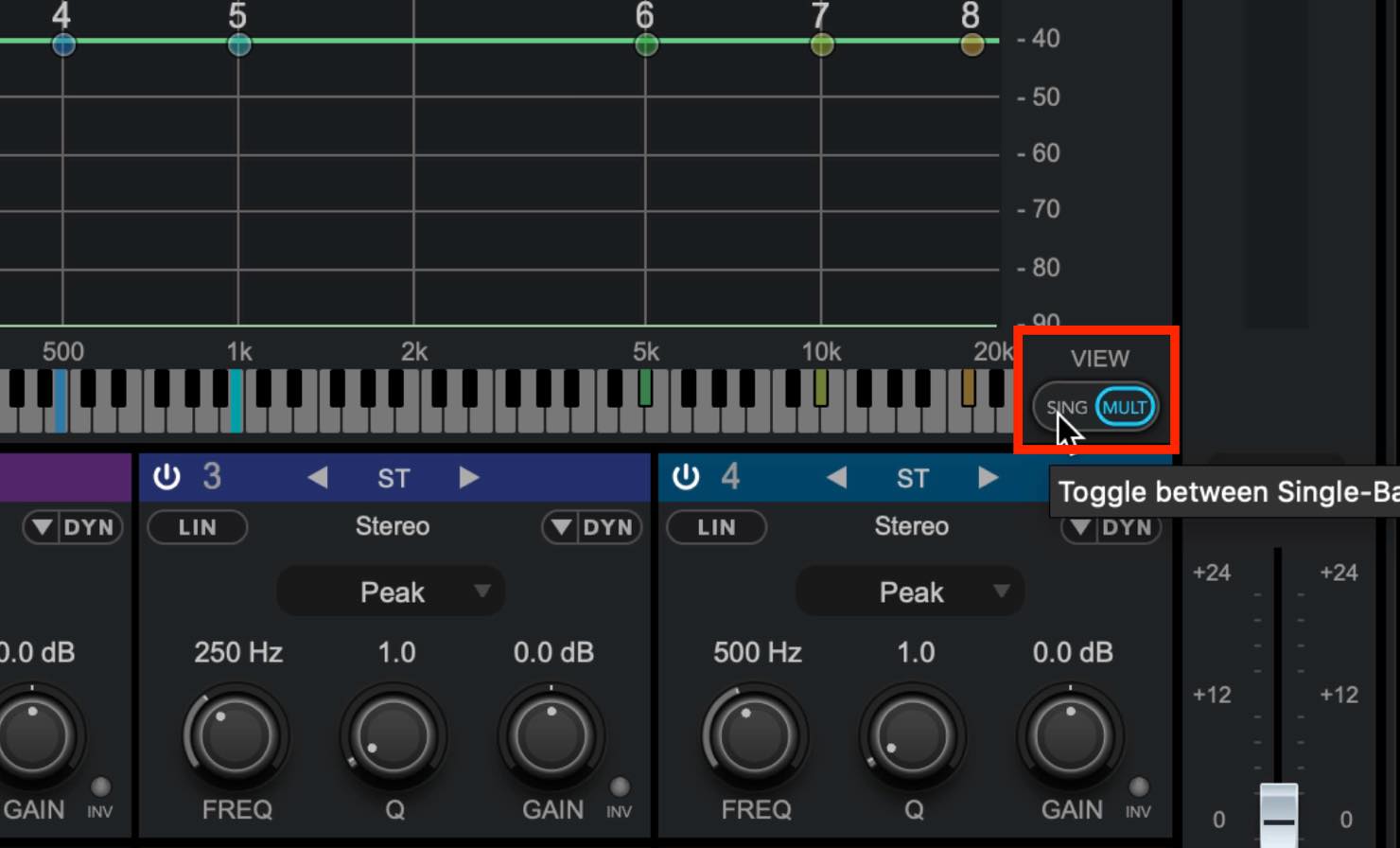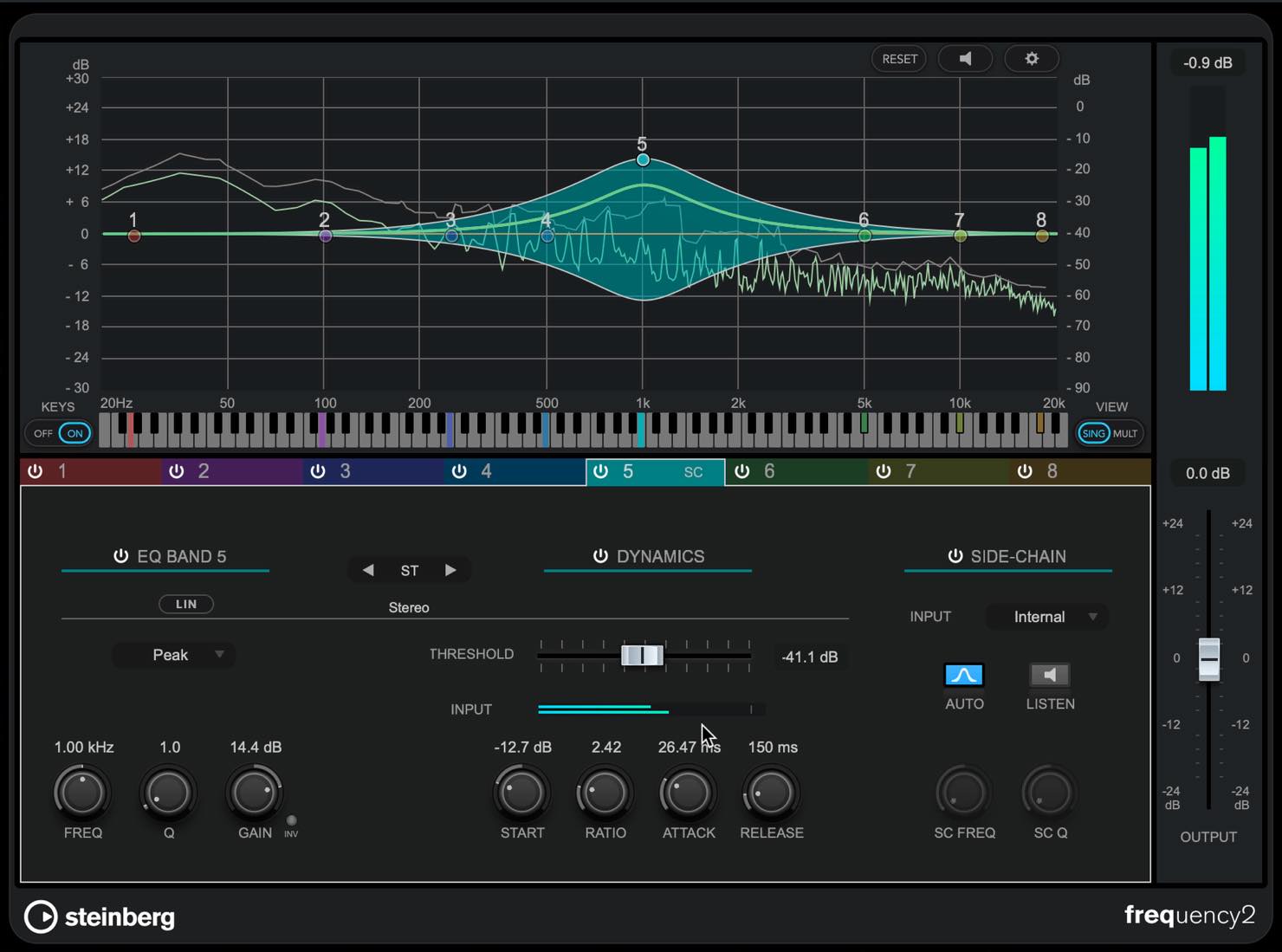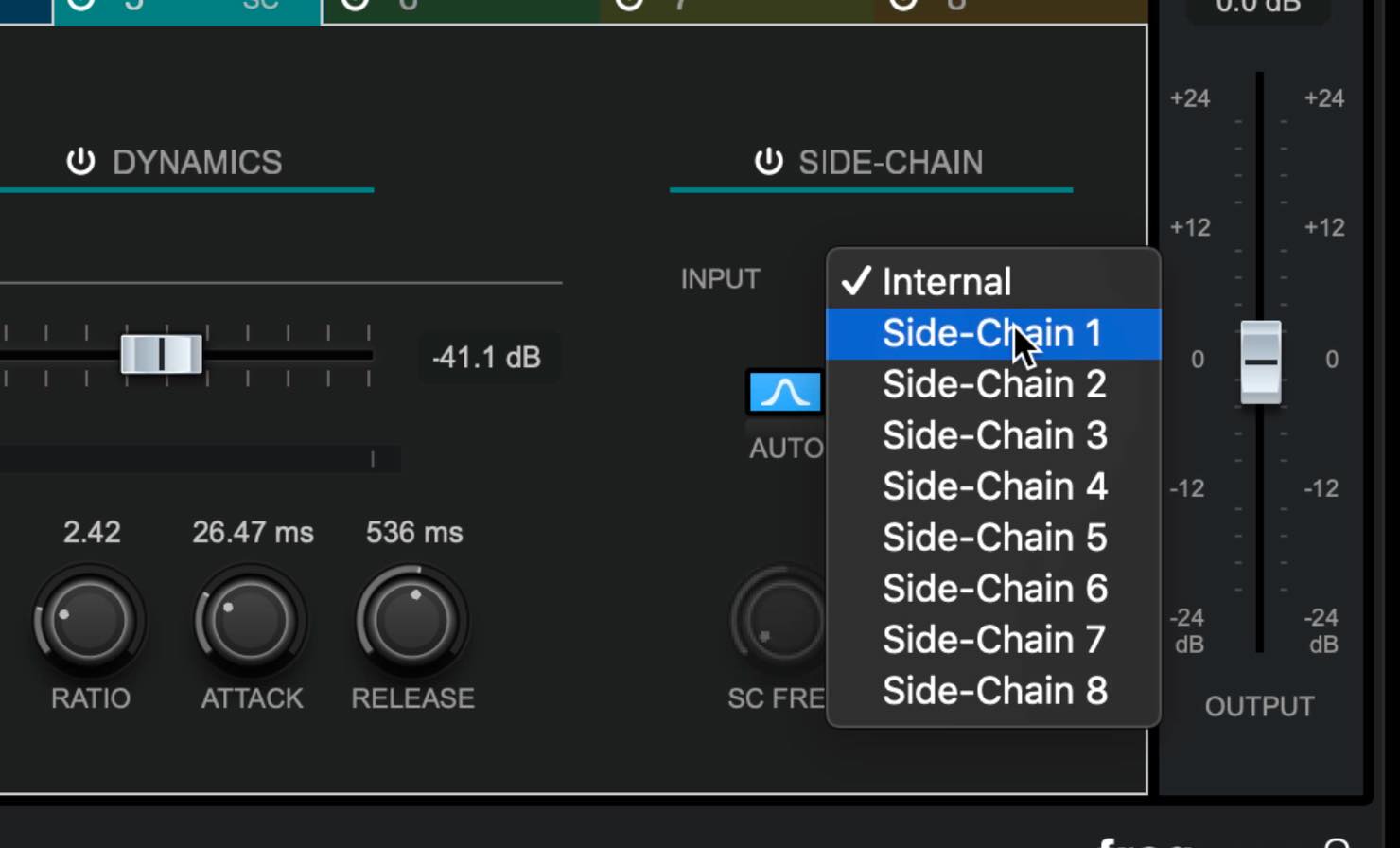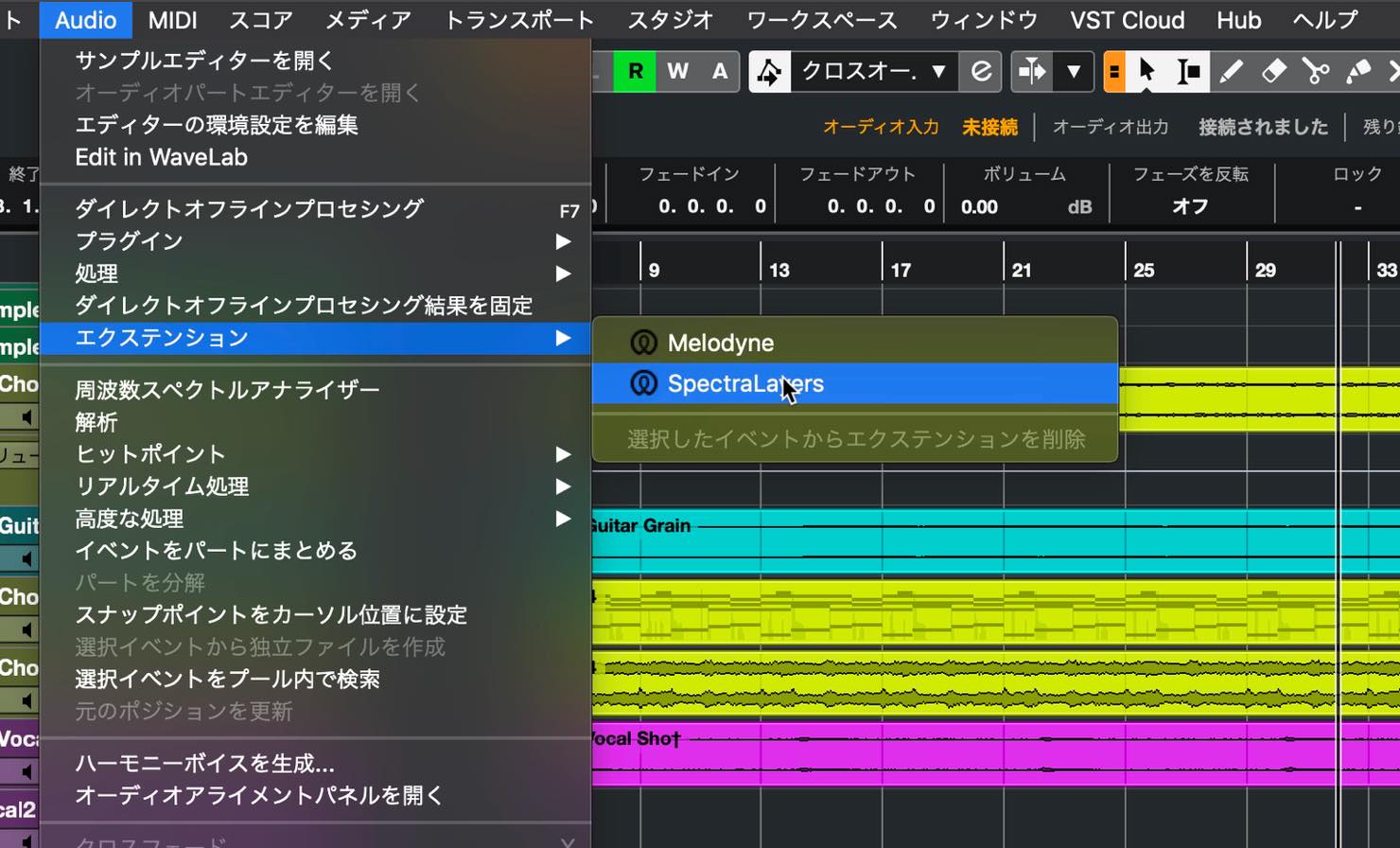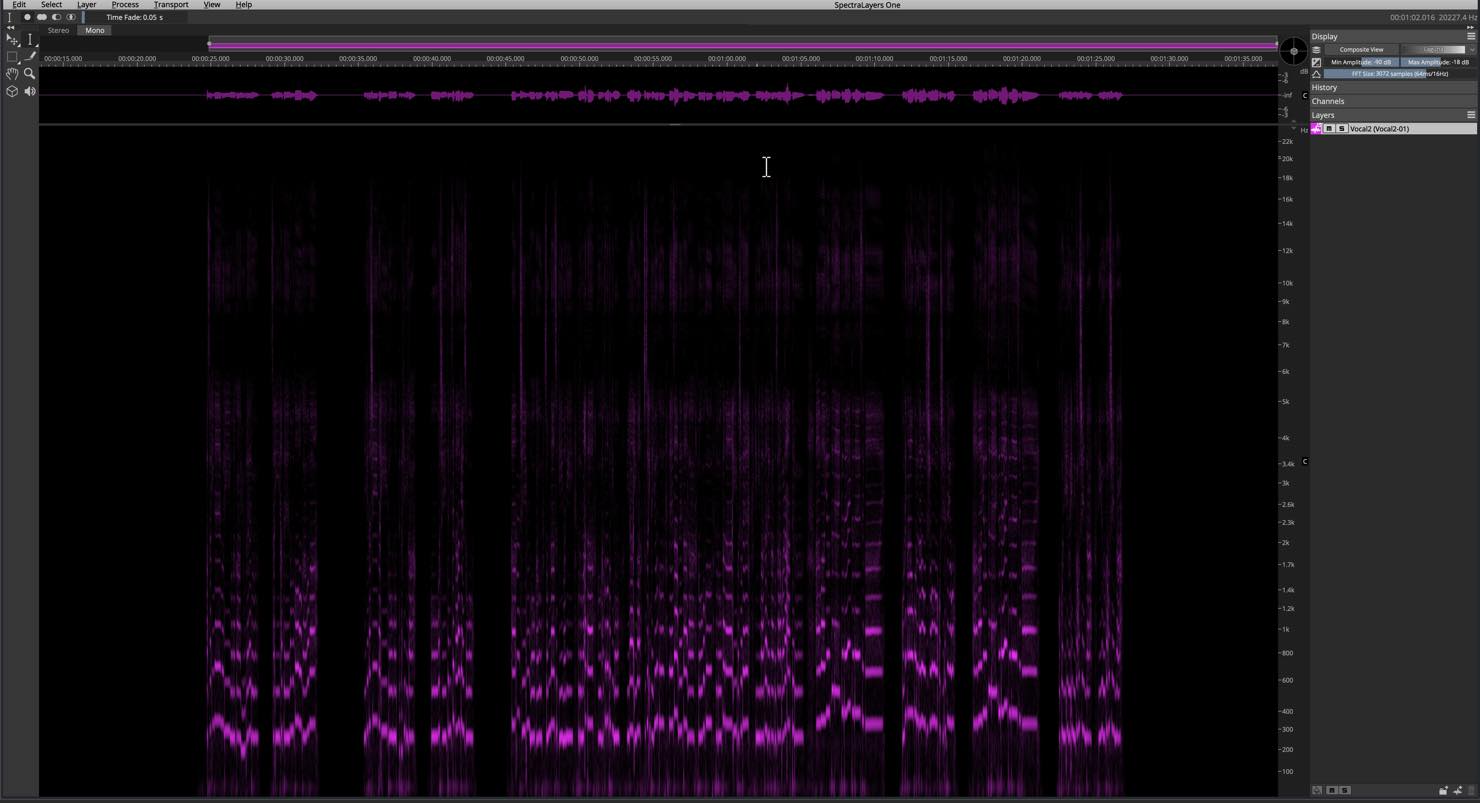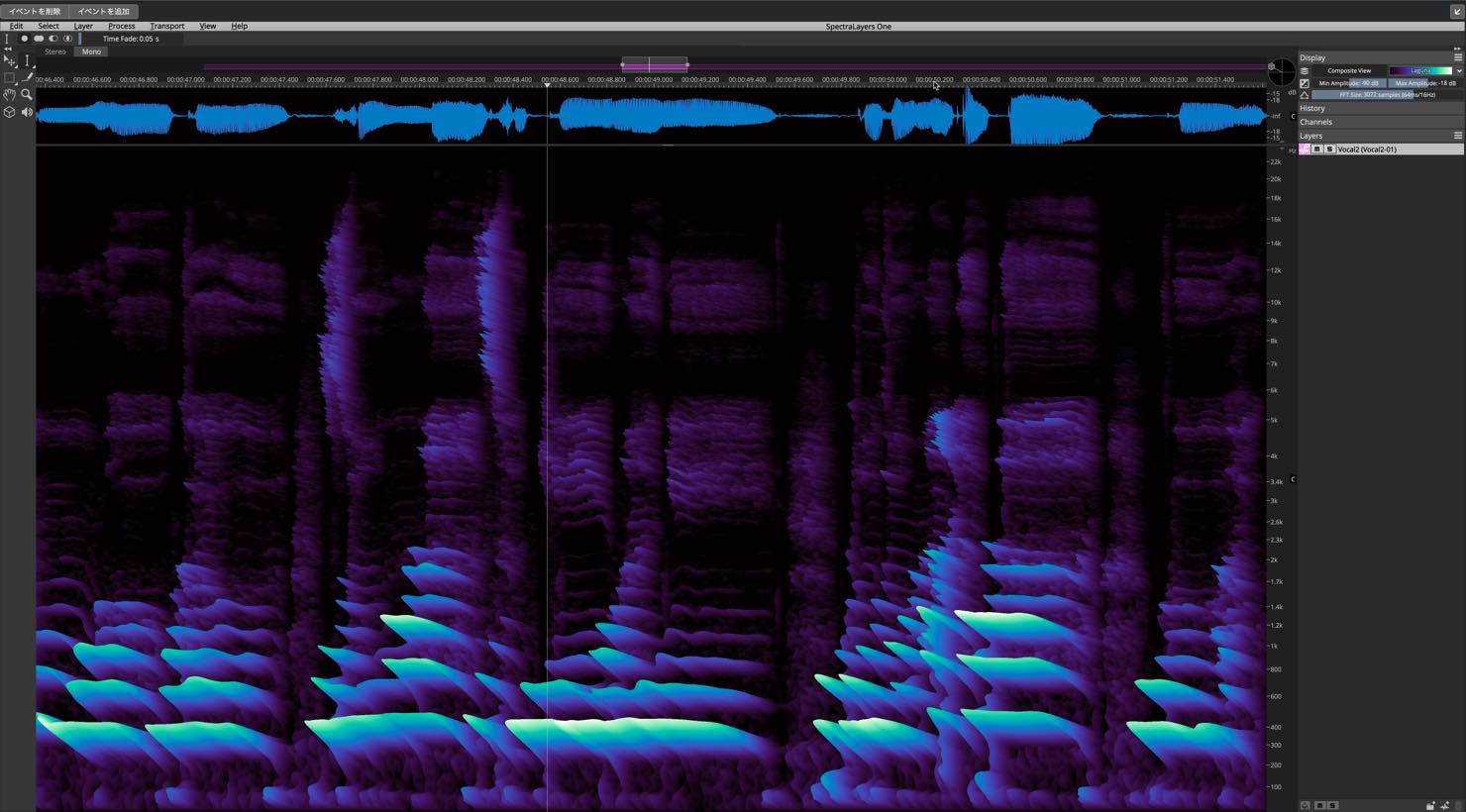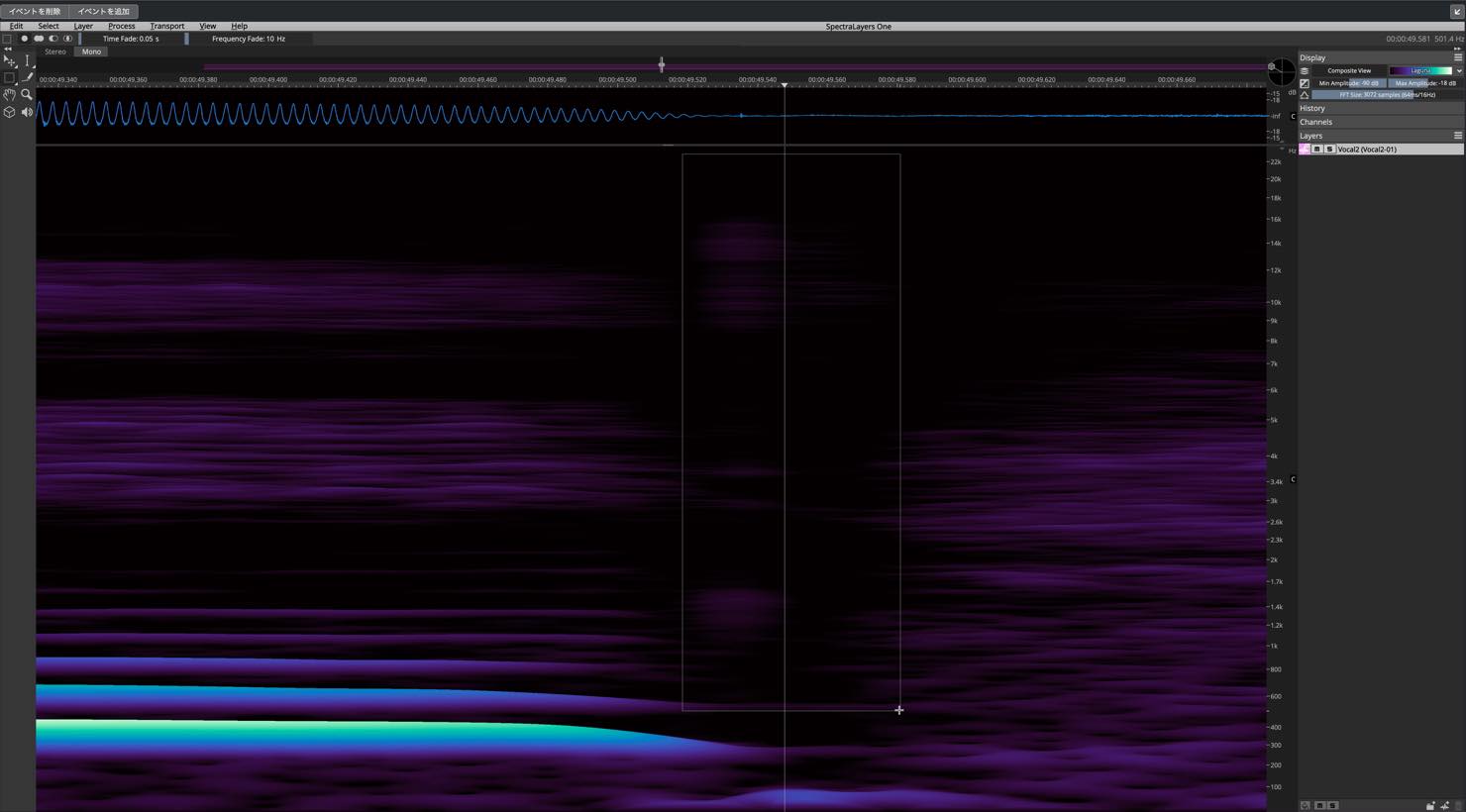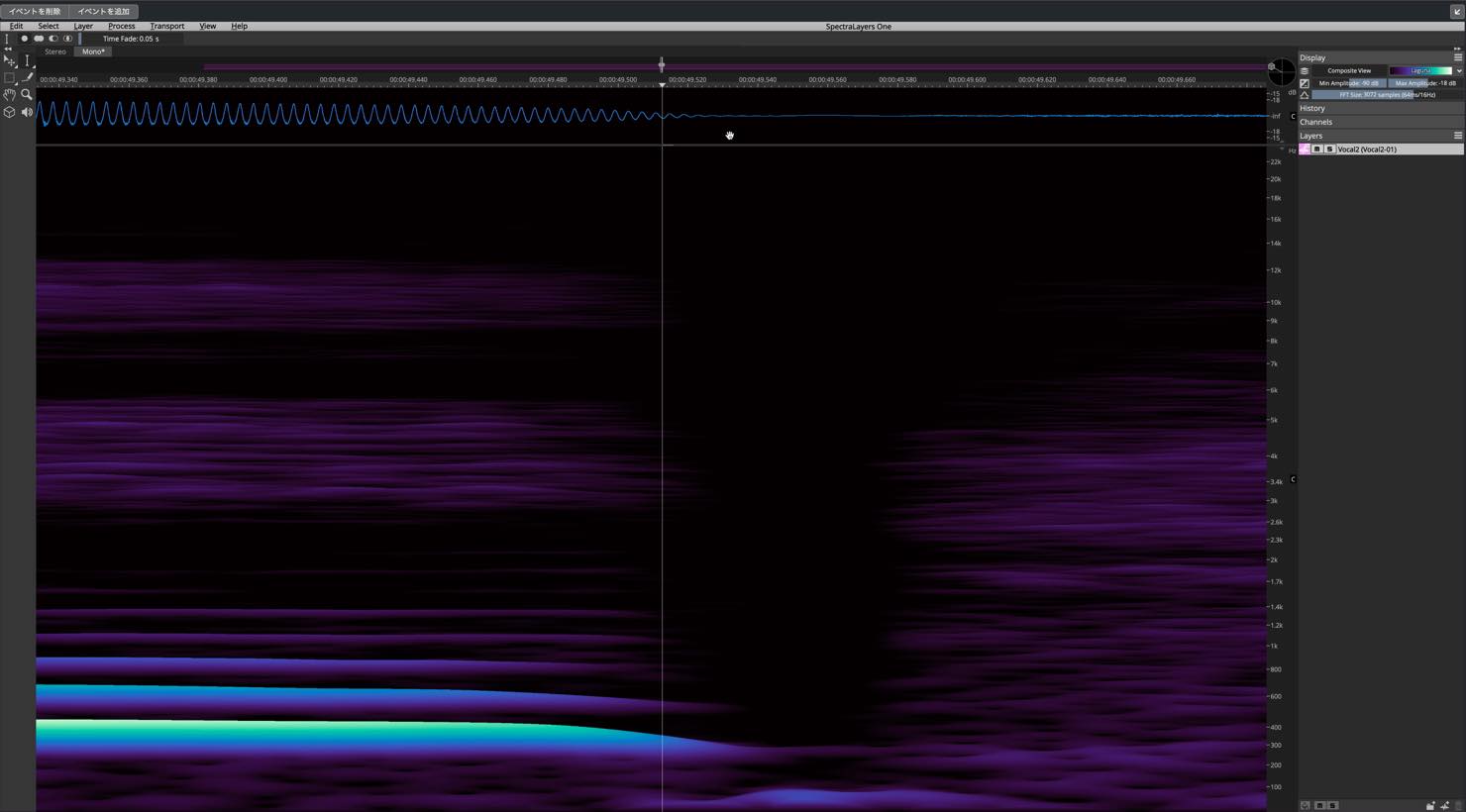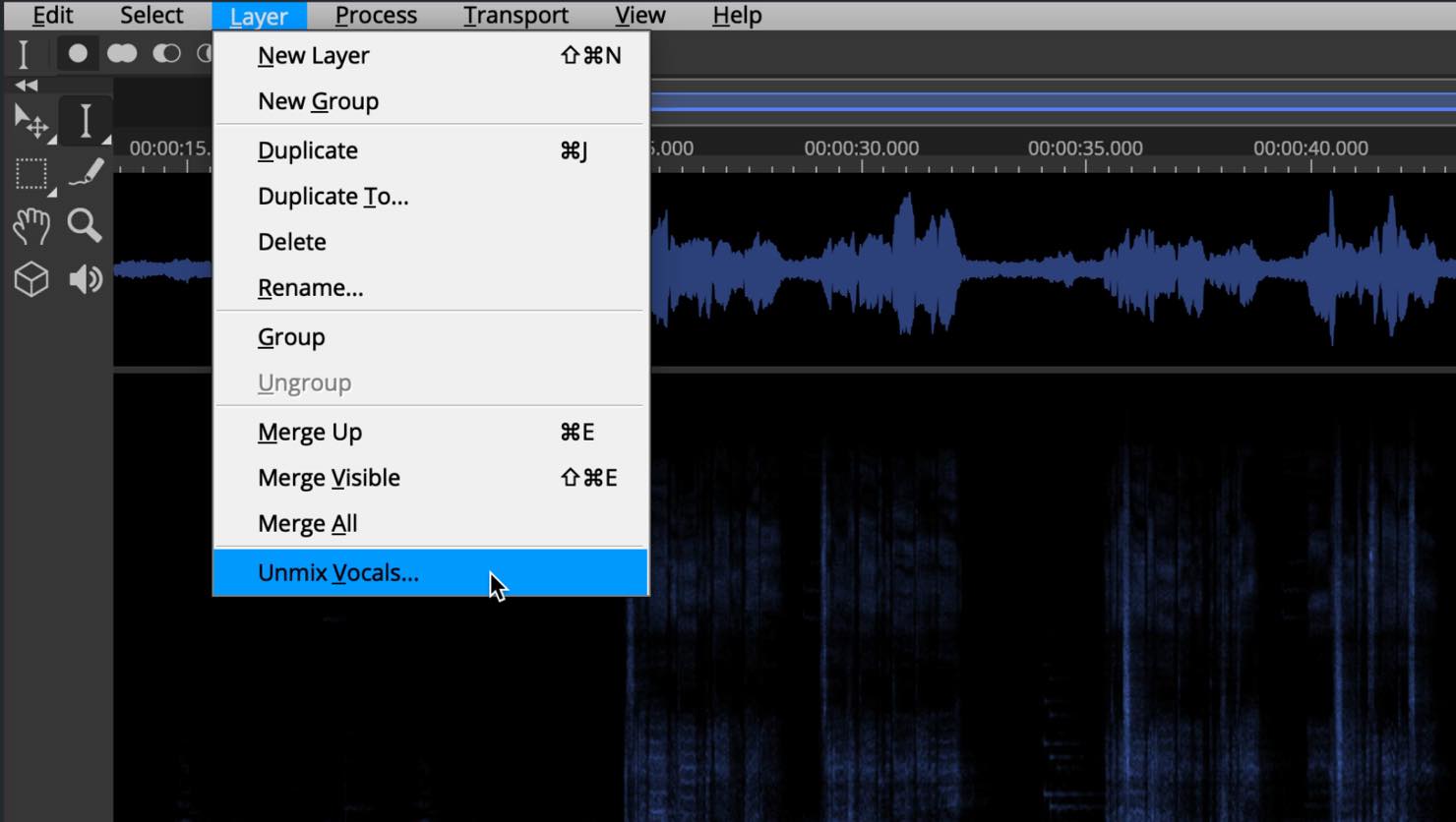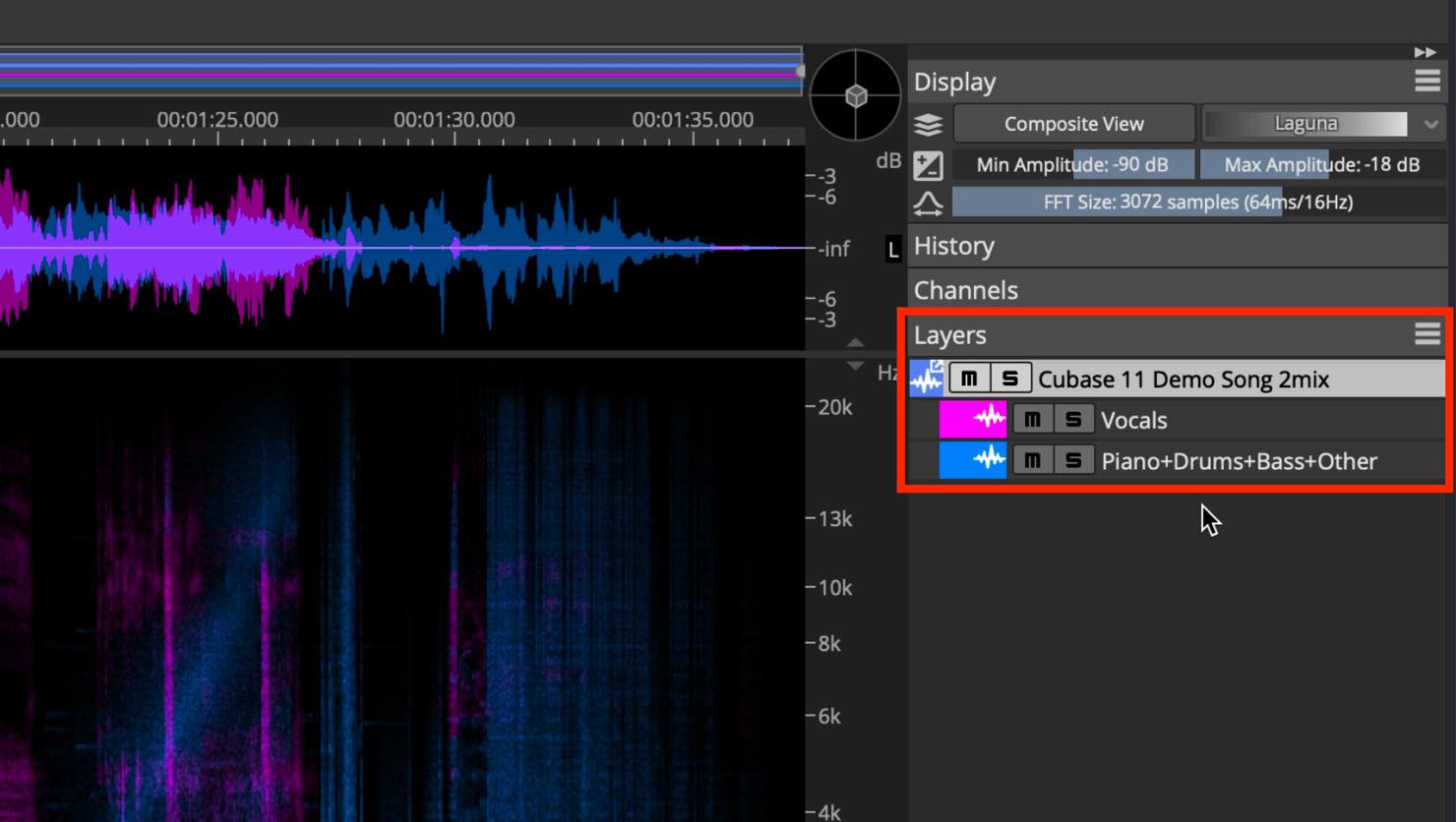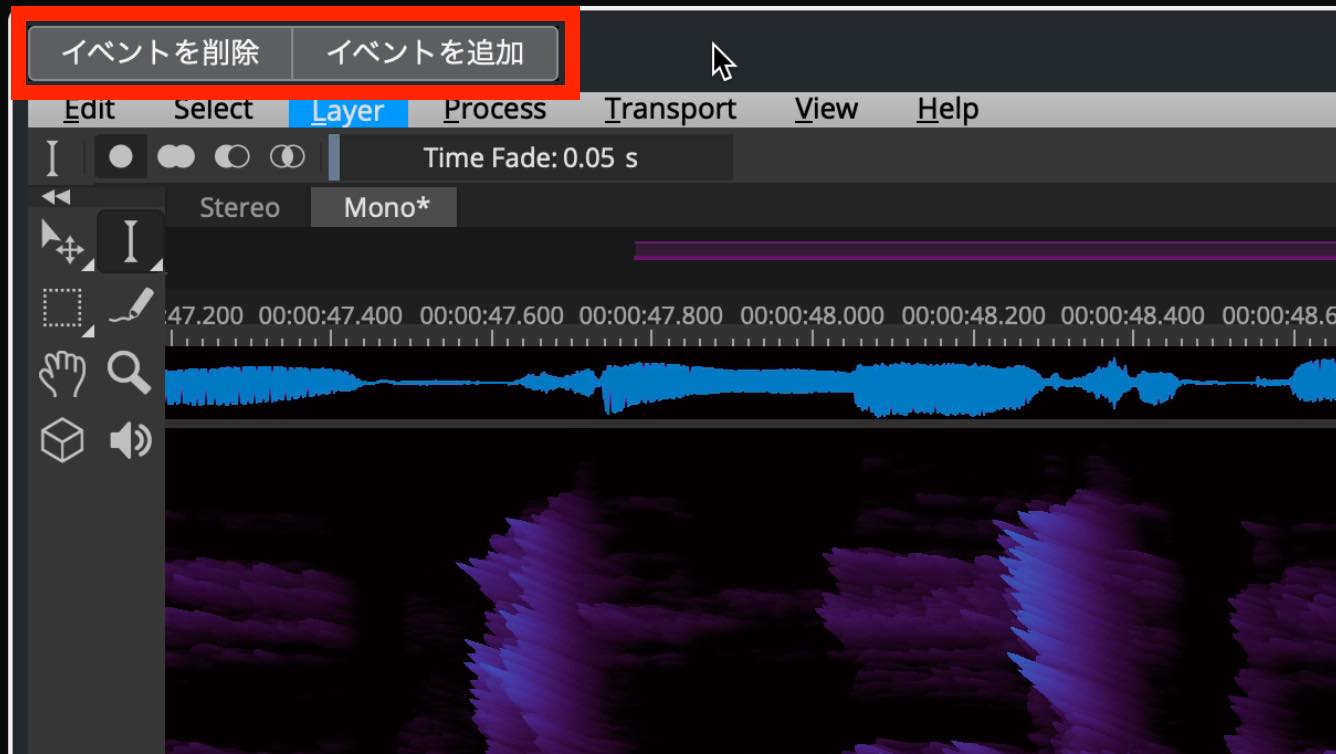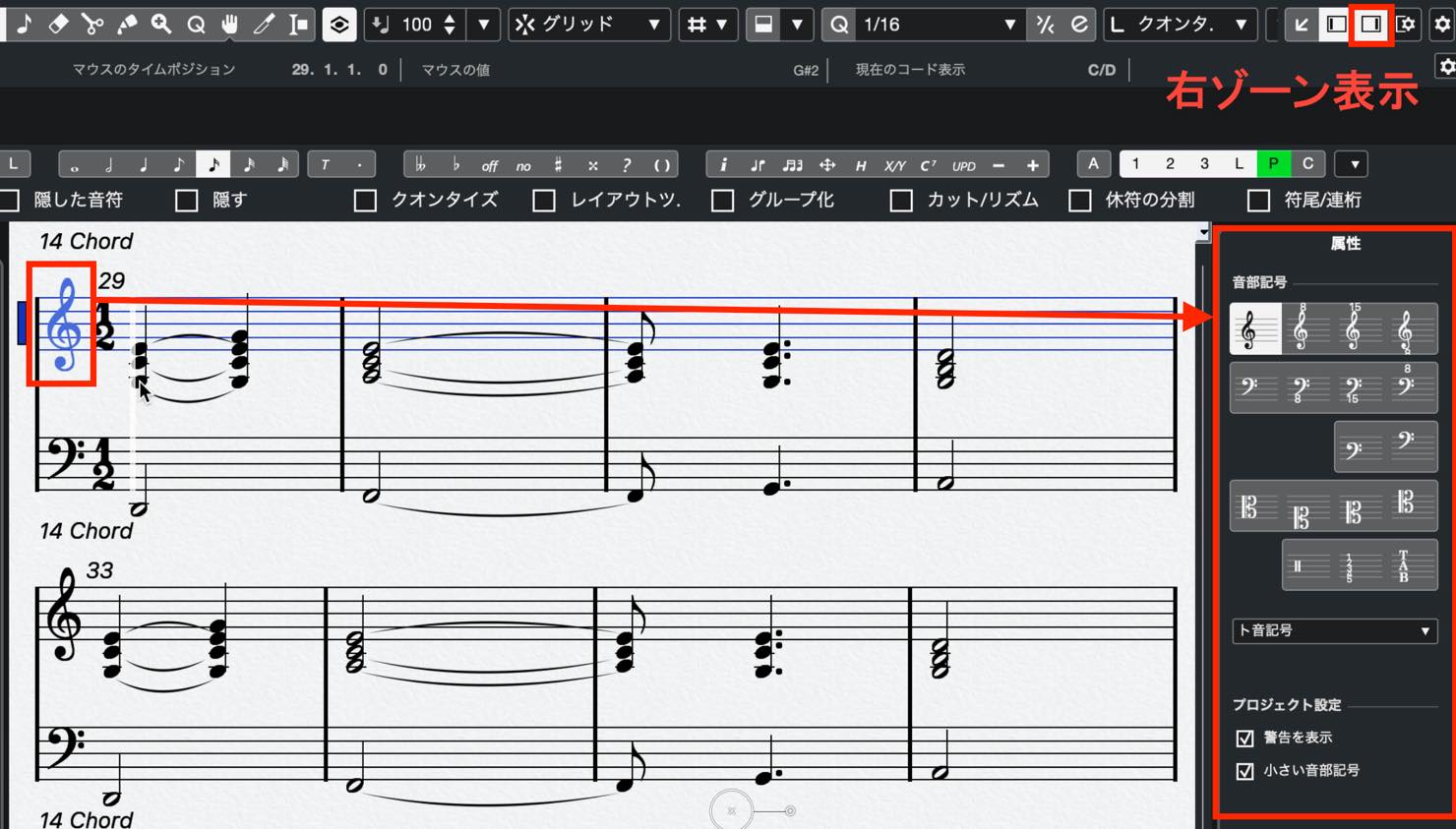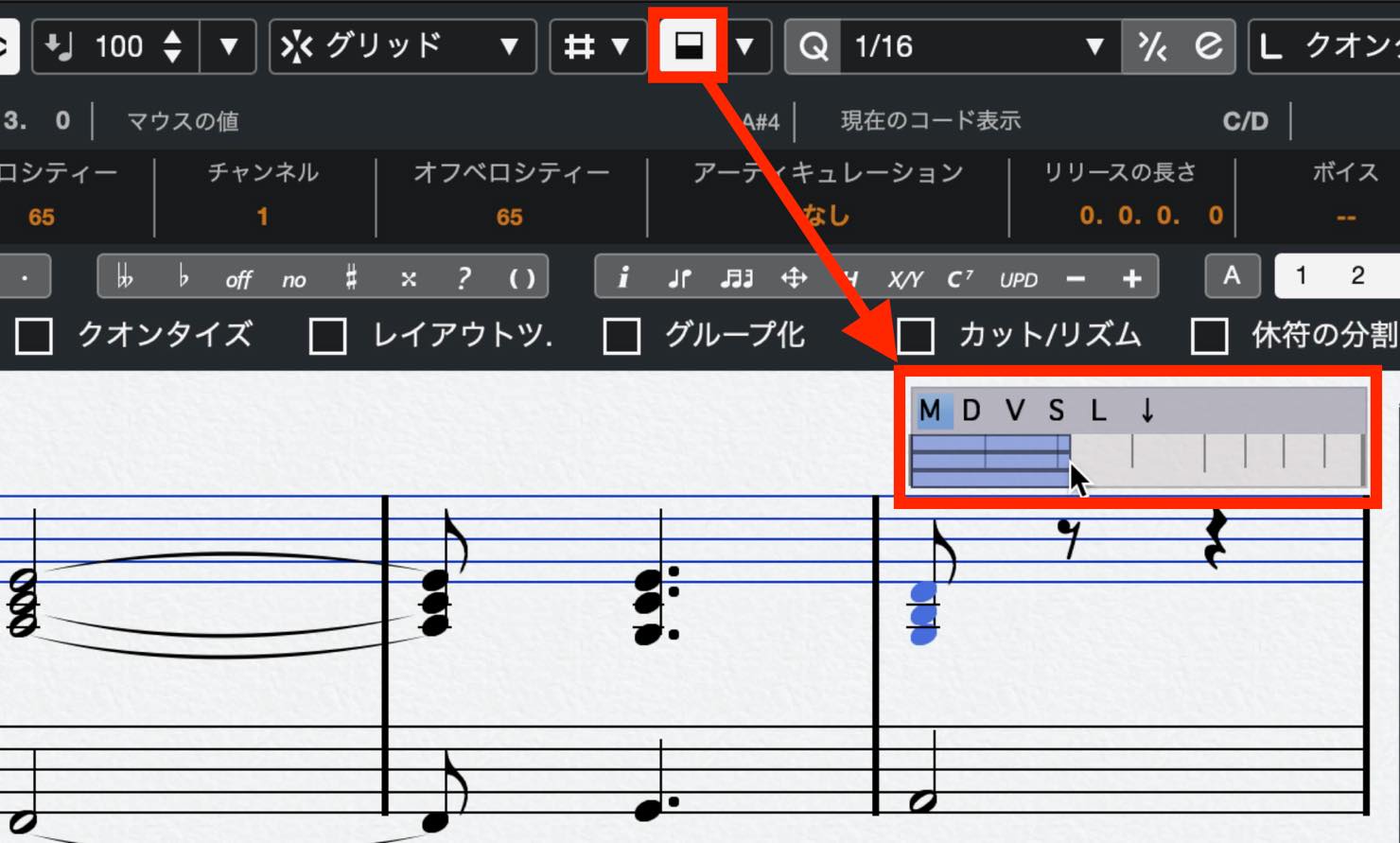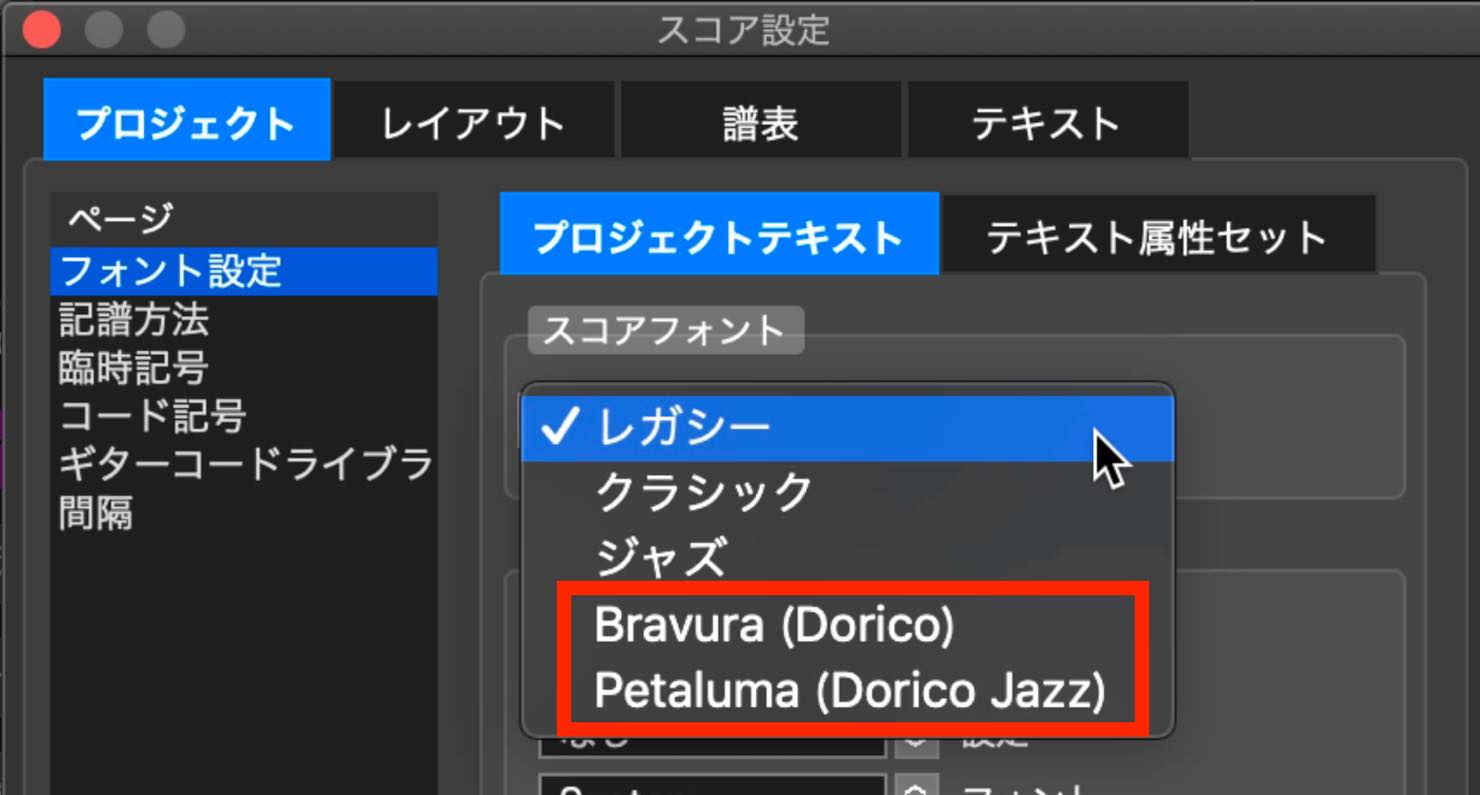Cubase 11 新機能のまとめ
メジャーアップデートに相応しい多彩な新機能

今回はついにリリースとなったCubase11の新機能について解説していきたいと思います。
様々な改良点や、追加プラグインなどもありますので、ぜひご注目ください。
先に大きな項目を挙げておくと、このような流れとなります。
- 1オーディオミックスダウンの改良(複数ジョブの一括処理対応など)(Proのみ)
- 2MIDIエディタの改良(一部Proのみ)
- 3サンプラートラックの改良(スライス機能やLFO搭載など)
- 4新プラグイン「Squasher」
- 5新プラグイン「Imager」(Pro, Artistのみ)
- 6新プラグイン「SuperVision」(Pro, Artistのみ)
- 7Frequencyの改良(Dynamic EQ搭載)(Proのみ)
- 8SpectraLayers One付属(Artist, Proのみ)
- 9スコアエディターの改良(Proのみ)
- 10その他の改善点
それでは、一つ一つ見ていきましょう。
Cubase11 新機能のまとめ 動画
Steinberg製品 販売代理店株式会社ヤマハミュージックジャパンコンテンツへのアクセス
- Yamaha Music Japan MPP(YouTube)https://www.youtube.com/user/SteinbergJapan
- MPP(Twitter)https://twitter.com/SteinbergJP
- 音楽制作番組Sound Roster(Fresh!)https://freshlive.tv/ymjsoundroster
製品ページ : https://bit.ly/2UiQvP5
オーディオミックスダウンの改良(複数ジョブの一括処理対応など)(Proのみ)
複数ジョブの一括処理
複数の書き出しをジョブとしてキューに蓄積し、一気に書き出すことが可能となりました。
書き出しウインドウ下に「キューを書き出し」という項目ができていますので、クリックすると、このようにキューが表示されます。
書き出し項目を設定し、「キューに追加」をクリックすると、ジョブとしてキューに表示されます。
こういった形で個別に設定の違う書き出しジョブを蓄積することができます。
そして、右下の「キューの書き出しを開始」をクリックすれば、ジョブのすべてが実行されます。ステムの書き出しなどの際に非常に便利ですね。
ファイル形式のプリセット保存
ファイル形式のプリセット保存もできるようになりました。
プリセットのメニューを開くと、「プリセット保存」という項目が出ます。
名前をつけて保存を行うと、次からメニューに表示されるようになります。
チャンネルセレクターの改良
チャンネルセレクターも改良されています。
チャンネルのアイコン、色、ステレオ・モノラルの別が表示されていますね。
ドラッグで一気に選択することも出来るようになりました。
トラック選択とチャンネル表示のリンク
プロジェクトウインドウでのトラック選択と、チャンネル表示を同期させることもできるようになりました。
リンクボタンを点灯させておき、プロジェクトウインドウでトラックを選択すると、このようにチャンネルセレクターの表示が同期されました。
MIDIエディタの改良(一部Proのみ)
MIDI CCデータの傾斜/カーブ
MIDI CCデータに傾斜/カーブが設定できるようになりました。
コントローラーレーンでMIDI CCイベントを選択し、情報ラインのカーブのタイプで「傾斜/カーブ」を選択します。
するとこのようにイベントからイベントへ傾斜するラインとなります。
斜線の途中のハンドルをドラッグすると、カーブさせることができます。
ピッチベンドのスナップ
ピッチベンドでは更に、ピッチの高さをスナップできるようになりました。
こちらのボタンをクリックすると、
半音単位のグリッドが表示され、ピッチがその線にスナップするようになります。
スナップのグリッドの設定については、右の歯車ボタンをクリックします。
こちらで、半音単位で何段階表示するかを変更することができます。リンクのチェックを外せば、上下別の値を設定することも可能です。
グローバルトラックの表示
エディタ内にグローバルトラックの情報が表示可能になりました。こちらはCubase Proのみの機能となります。
インスペクターのグローバルトラックを開くと、現在作成しているグローバルトラックが表示されます。エディターに表示したいものにチェックを入れれば、このように上部に表示されます。
テンポ、拍子、コード、ルーラー、アレンジャー、ビデオ、マーカー、移調の表示が可能で、エディター内で編集することもできます。
ノートのダブルクリックのデフォルトの動作が削除に
ノートのダブルクリックのデフォルトの動作が、削除になりました。
ダブルクリックでノートエクスプレッションを表示させたい場合は、画面上のeマークを点灯させておきます。
スケールアシスタント
エディタにスケールアシスタントという機能が追加されました。
インスペクターにスケールアシスタントという項目が増えていますので、開いてみましょう。
ここでひとまず、「スケールノートガイドを表示」にチェックを入れてみみると、白鍵と黒鍵の配置が変わります。
これは、エディタスケールで設定したBメジャーに合わせて、スケール上のピッチが白鍵、スケール外のピッチが黒鍵に設定されたということになります。
「ピッチ編集をスナップ」にチェックを入れると、ノートをスケール外のピッチに移動させようとしても、できなくなります。必ずスケール上のピッチになるということです。
「ライブ入力をスナップ」にチェックを入れ、エディターのレコードボタンを点灯させると、MIDIキーボードからの入力も必ずスケール上のピッチに修正されるようになります。
楽曲のスケールがわからない場合、「スケールの提案」を参考にすることができます。
ノートを何も選択しなければ、イベント内の全てのノートから判断されたスケールが提案されます。
特定のノートだけを選択すると、それらのノートから割り出されたスケール候補が提案されます。
スケールについては、コードトラックを参照することも可能です。「コードトラックを使用」にチェックを入れると、下に「コードトラックモード」が表示されます。
スケール、コード、コード+スケール、から選択できます。
コードとすると、該当するコードの構成音だけが白鍵となり、その他は黒鍵となります。もちろんスナップもこの白鍵に合わせられることとなります。
ピッチの表示オプション
ピッチの表示方法を変更できるようになりました。
画面上のピッチ表示ボタンで、ピッチ表示オンとすると、このように表示されるピッチが減ります。
現在選択されているのが「イベントを含むピッチを表示」となっていますので、それに従って表示されるピッチが絞り込まれたということです。
「スケールアシスタントのピッチを表示」とすると、現在のスケールアシスタントの設定に従い、該当するピッチに絞り込まれた表示となります。
サンプラートラックの改良(スライス機能やLFO搭載など)
LFO
サンプラートラックにLFOが導入されました。
ピッチ、フィルター、ボリューム、パンに適用可能です。
modボタンから設定画面に入ることができます。
LFOは2つ用意され、各セクションで選択できるようになっています。
SHAPE、FREQ、PHASEの3つのパラメーターでコントロールします。シンセなどでもおなじみですね。
波形は様々なものを選択でき、テンポシンクや、リトリガーの設定も可能です。
RNDボタンを点灯させると、ノートごとにランダムフェイズが適用され、MWボタン点灯では、モジュレーションホイールによってLFO出力をコントロールできるようになります。
スライス機能
新たにスライス機能が追加されました。
こちらからSliceを選択すると、トランジェントでスライスされ、鍵盤に自動アサインされます。
生成されたスライスによるフレーズを、こちらのMIDIアイコンからドラッグして、サンプラートラックにドロップすることができます。
スライスの方法については、Transient, Grid, Transient+Grid, Manualから選択可能です。
Transientでは、スレッショルドを調整して、どのくらい小さい音まで対象とするかを決めます。Gridでは、こちらで設定したグリッド単位でスライスされます。
その他、最小時間単位や、スライスごとのフェードイン、フェードアウトも設定可能です。
ノーマライズとゲイン調整
サンプラー上メニューのこちらのセクションで、ノーマライズとゲイン調整ができるようになりました。
トリミング
トリムボタンが新設され、範囲選択した後にクリックすると、その部分を残してトリミングすることができます。
キーフォロー
フィルターでは、キーフォローが装備されました。
KEYFノブを右に回すと、例えばローパスフィルターをかけて、高音域のノートを演奏した際、カットされた高域が補われて発音されます。
エンヴェロープのテンポシンク
エンヴェロープではテンポシンクによる音価へのスナップが可能になりました。
SyncをOnにし、Gridで音価を設定します。設定した音価に近づくと、吸い付くようにスナップします。
モノレガート
モノフォニックモードでは、モノレガートという新しいモードができました。これをオンにすると、レガートで演奏した際、サンプルがリトリガーされず、ピッチだけを変更することができます。
パラメーターロック
サンプルに様々な加工を行って、ソースのサンプルそのものを入れ替えてみたい、というケースに対応するため、パラメーターロック機能が搭載されました。
これをオンにして、別サンプルをドラッグ&ドロップすると、パラメーター設定はそのままにサンプルのみが入れ替わります。
ピッチセクションの機能追加
ピッチセクションでは、オクターブ変更ができるようになりました。
また、GRIDEノブの上にあるFING(フィンガー)ボタンを点灯させると、レガート演奏した場合のみ、グライドするようになります。
QUALITY
サンプラーのトランスポーズ性能について、QUALITYというパラメーターが新設されました。
高品質化させることができるとともに、VINTAGEを選択してわざと粗くすることも可能となっています。
開始・終了マークの同時移動
サンプルやループの開始・終了位置について、マウスオーバーすると現れる帯の部分をドラッグすると、同時に移動させることが可能になりました。
Groove Agent SEへの転送
以前からあった転送機能については、スライスをGroove Agent SEに転送し、パッドにアサインさせることが可能となっています。
新プラグイン「Squasher」
Squasherは、3バンドのマルチバンド構成で、それぞれアップ/ダウンのコンプレッサー、サチュレーター、ゲートを組み合わせたエフェクトです。適用するとポンピング感のあるアグレッシブなサウンドに変化させることができます。
Cubase11の新機能、複数のサイドチェイン入力にも対応しています。
サイドチェインボタンの隣にある歯車マークをクリックすると、サイドチェインルーティングの設定画面が表示され、そこでソースのリストボックスをクリックすると、サイドチェインの入力を3つに分けて登録できるようになっています。
そして、サイドチェインを受ける項目で、先ほど設定した3つの内いずれかのソースを選択することができます。
これで、Squasherの3バンドで、それぞれ別のソースからサイドチェインを受けてサウンドメイクすることが可能となります。
新プラグイン「Imager」(Pro, Artistのみ)
Imagerは4バンドのマルチバンド構成で、バンドごとにWidth、Pan、Outputのコントロールが可能です。
それぞれフェイズスコープとコリレーションメーターを搭載していますので、視覚的にも確認しやすいですね。
新プラグイン「SuperVision」(Pro, Artistのみ)
SuperVisionは様々なビジュアルモニターを一元的かつ柔軟に表示できるツールです。
18種類のモジュールの中から、最大9つを同時に表示することができ、サイズの変更も可能です。
標準的なモジュールを揃えたプリセットも用意されていますし、お気に入りのモジュールを集めてプリセット保存してもいいでしょう。
Frequencyの改良(Dynamic EQ搭載)(Proのみ)
Frequencyが改良され、ダイナミックEQ機能が搭載されました。
デフォルトはいつもの画面ですが、こちらのVIEWというセクションでSINGLEを選択すると、
このように現在選択しているバンドの詳細画面になります。
こちらで、DYNAMICSをオンにすると、ダイナミックEQを使用することができます。
通常のGAINで動かす方向とレンジを設定し、スレッショルド、スタート地点となるゲイン、レシオ、アタック、リリースなどを調整します。
なお、このダイナミックEQのサイドチェインでは、Internalのほか、最大8つの外部ソースからの入力を選択できるようになっています。
SpectraLayers One付属(Artist, Proのみ)
ARAに対応した音声編集ソフト「SpectraLayers One」がCubase ProとArtistに付属されました。
オーディオイベントを選択し、エクステンションのメニューから呼び出すことができます。
エクステンションを作成すると、エディタウインドウに周波数スペクトルとして表示されます。
上の部分をドラッグすると、対応して波形を表示することも可能です。
3D表示で立体的に見ることもできます。
SpectraLayers Oneは非常に多機能なので、一部機能を例示します。
ノイズの除去
プチノイズの混入などを発見した場合は、該当する箇所を拡大・選択し、綺麗に消去することができます。
2MIXからボーカルを抽出
ボーカル入りの2MIXから簡単にボーカルだけを抜き出すことができます。
やり方は非常に簡単で、Layerメニューから「Unmix Vocals…」を選択します。
感度の調整ができますが、とりあえずデフォルトのままでOKです。
完了すると、右のLayersのところに「Vocals」と「Piano+Drums+Bass+Other」というレイヤーが出来ています。
これらをそれぞれソロで聞くと、ボーカルのみと、ボーカル以外のインストとに、綺麗に分離されています。
様々な用途に活用できそうですね。
ARA機能の改良
これはSpectraLayersに限らずですが、イベントを削除・追加というボタンが新設されています。
追加を点灯させた状態で、オーディオイベントをダブルクリックすると、即座にエクステンションが作成されます。
削除点灯中にエクステンション作成済みのオーディオイベントをダブルクリックすると、エクステンション削除となります。
スコアエディターの改良(Proのみ)
右ゾーン(プロパティインスペクター)
右ゾーンを開くことができるようになり、そこにプロパティインスペクターが表示されるようになりました。
プロパティインスペクターには、現在選択しているスコア要素に応じて、設定項目が変化しながら表示されます。いちいち項目に応じたウインドウを開く必要がなくなり、ワークフローが効率化されました。
ノート編集オーバーレイ
ノート編集オーバーレイという機能が追加されました。
スコアエディタ上部のボタンでオンにすると、現在カーソルがある位置のノート編集オーバーレイが表示されます。
こちらで、MIDI上のノートのデュレーション、スコア表示上のデュレーション、ベロシティなどを編集することが可能です。
SMuFLフォントの追加
Doricoで採用されているSMuFLフォント、Bravula(ブラビューラ)、Petaluma(ペタルーマ)が使用できるようになりました。スコア設定から、プロジェクト>フォント設定と進むと、選択することができます。
その他の改善点
マーカーライン
マーカーラインを表示できるようになりました。
マーカートラックを右クリックし、マーカーラインを表示メニューから、オフ以外のいずれかを選択します。
「すべてのマーカートラックから」を選択すると、その通りすべてのマーカーからラインが引かれ、「アクティブなマーカートラックから」とすると、こちらもその通り、アクティブなマーカートラックからのみラインが引かれるようになります。
パフォーマンスの向上
- 8コア以上のCPUを搭載しているマシンについて、一層の最適化が行われました。トラック数が多くプラグインも多用するプロジェクトでその真価は発揮されます。
- Mac環境においてはGPU性能を最大限引き出すよう改良が加えられました。Mac版Cubase史上もっとも応答性が高くなっています。
上位版機能の解放
- Cubase Elements 11ではサイドチェイン機能がサポートされるようになりました。
- Cubase Artist 11では待望のVariAudio3とARA2がサポートされるようになりました。
以上がCubase 11の進化のポイントとなります。
大きなものから細かいものまで、ユーザビリティを一層高める改善や機能追加が行われていますね。ぜひ使いこなして、より効率的かつクリエイティブに制作を行っていきましょう。
Steinberg製品 販売代理店株式会社ヤマハミュージックジャパンコンテンツへのアクセス
- Yamaha Music Japan MPP(YouTube)https://www.youtube.com/user/SteinbergJapan
- MPP(Twitter)https://twitter.com/SteinbergJP
- 音楽制作番組Sound Roster(Fresh!)https://freshlive.tv/ymjsoundroster
製品ページ : https://bit.ly/2UiQvP5
【新着】Cubase 11 リリース!新機能を徹底解説
新プラグイン「Squasher」、「Imager」、「SuperVision」や、ARAに対応した音声編集ソフト「SpectraLayers One」の追加など、新機能が目白押しです!
それでは、一つ一つ見ていきましょう。詳細はコチラから:https://t.co/EqqFLgTzbj#DTM #DAW pic.twitter.com/nGIDJEPMaA
— SLEEP FREAKS (@SLEEPFREAKS_DTM) November 11, 2020
記事の担当 大鶴 暢彦/Nobuhiko Otsuru